Philips 47PFL6907, 42PFL6907 User Manual [hu]

!!!"#$%&%#'"()*+!,&()*,
-,.%'/,012)301#0)43(/15641.,/1'3##)0/15/
7/*3/5/8
9:;;1',0%,'1<*50/1=>?1@A
BCDE=9:;F
BFDE=9:;F
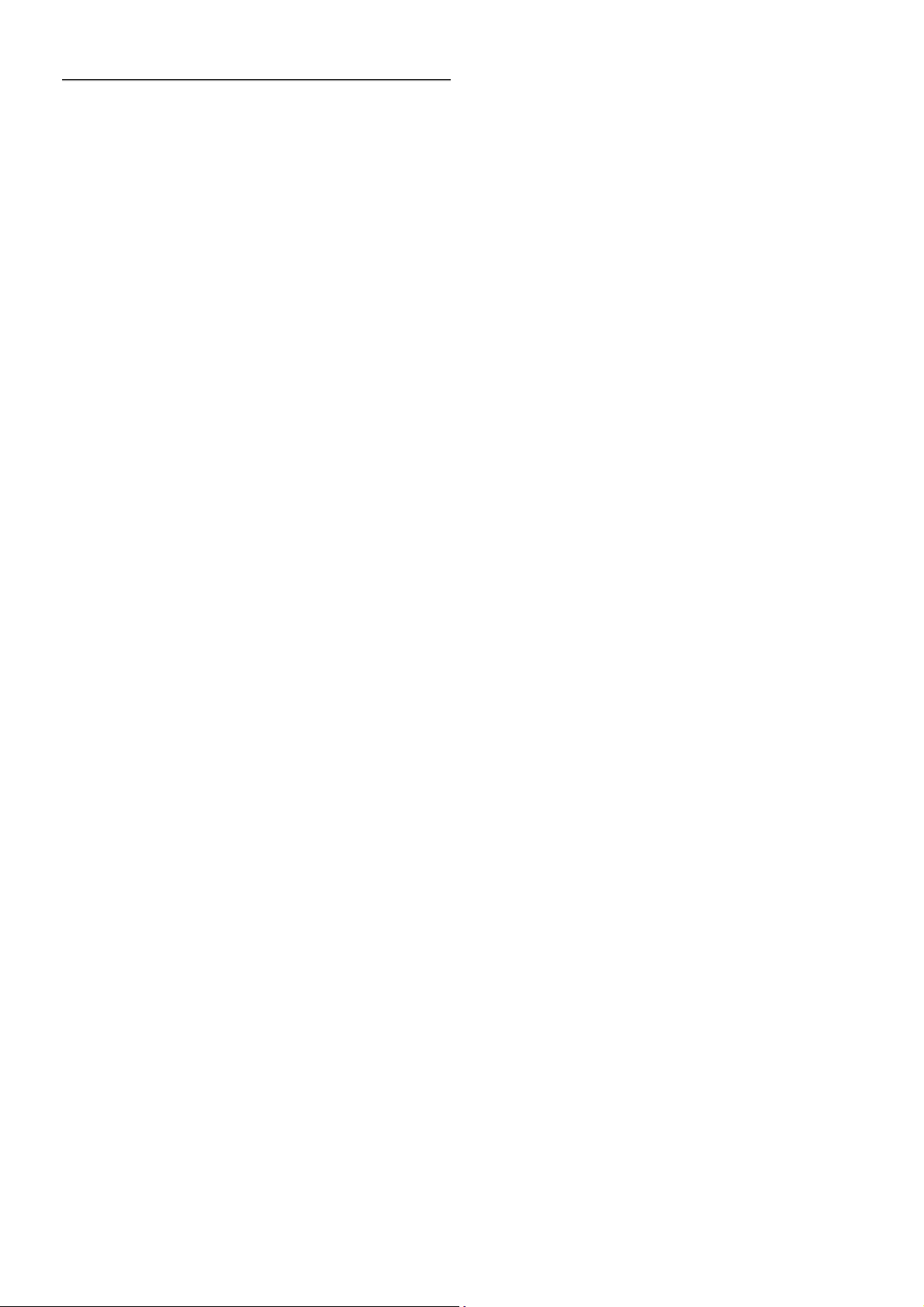
1
1.1
1.2
1.3
1.4
1.5
1.6
1.7
1.8
1.9
1.10
2
2.1
2.2
2.3
2.4
2.5
2.6
2.7
2.8
3
3.1
3.2
3.3
3.4
3.5
3.6
3.7
3.8
3.9
3.10
3.11
4
4.1
4.2
4.3
4.4
4.5
4.6
5
5.1
5.2
5.3
5.4
5.5
5.6
6
6.1
6.2
6.3
6.4
6.5
6.6
6.7
6.8
Tartalom
Ismertet! körutazás 3
Smart TV 3
App gallery (App galéria) 3
Kölcsönzött videók 3
Online TV 3
Közösségi hálózatok 4
Skype 4
Okostelefonok és táblagépek 4
Pause TV funkció és felvételkészítés 4
Játék 5
EasyLink 5
Üzembe helyezés 6
TV-állvány vagy falra szerelés 6
Tanácsok az elhelyezéssel kapcsolatban 6
Tápkábel 6
Antenna 7
Hálózat 7
Készülékek csatlakoztatása 9
Beállítás menü 18
Biztonság és karbantartás 19
TV 21
Bekapcsolás 21
Távvezérl! 21
TV-nézés 23
TV m"sor 31
Átváltás készülékekre 32
Feliratok és nyelvek 33
Id!zít!k és óra 34
Képbeállítások 35
Hangbeállítások 36
Ambilight beállítások 37
Univerzális hozzáférés 38
3D 40
Amire szüksége lesz 40
A 3D szemüveg 40
3D tartalmak megtekintése 40
Optimális 3D-élmény 40
Egészségügyi figyelmeztetés 41
A 3D szemüveg karbantartása 41
Smart TV 42
F!menü 42
Smart TV alkalmazások 42
Videók, fényképek és zene 45
Pause TV 47
Felvételek 48
MyRemote alkalmazás 49
Skype 54
Mit kell tudni a Skype-ról? 54
A Skype indítása 54
Partnerek 55
Hívás a Skype segítségével 56
Skype-egyenleg 57
Skype-beállítások 58
Kijelentkezés 58
A használat feltételei 59
7
7.1
7.2
8
8.1
8.2
8.3
8.4
8.5
8.6
8.7
8.8
9
9.1
9.2
9.3
9.4
10
10.1
10.2
10.3
10.4
11
11.1
11.2
11.3
11.4
11.5
11.6
Játékok 60
Játék 60
Két résztvev!s játékok 60
A TV-készülék m"szaki adatai 61
Környezetvédelem 61
Tápellátás 62
Vétel 62
Kijelz! 62
Hang 62
Multimédiás 62
Csatlakoztathatóság 63
Méret- és súlyadatok 63
TV-szoftver 64
Szoftververzió 64
Szoftverfrissítés 64
Nyílt forráskódú szoftver 64
Nyílt forráskódú licenc 65
Támogatás 66
Reg. 66
A Súgó és a Keresés funkció használata 66
Online támogatás 66
Vev!szolgálat 66
Szerz!i jogok és licencek 67
HDMI 67
Dolby 67
Skype 67
DivX 67
Microsoft 67
Egyéb védjegyek 67
Tárgymutató 68
2 Tartalom
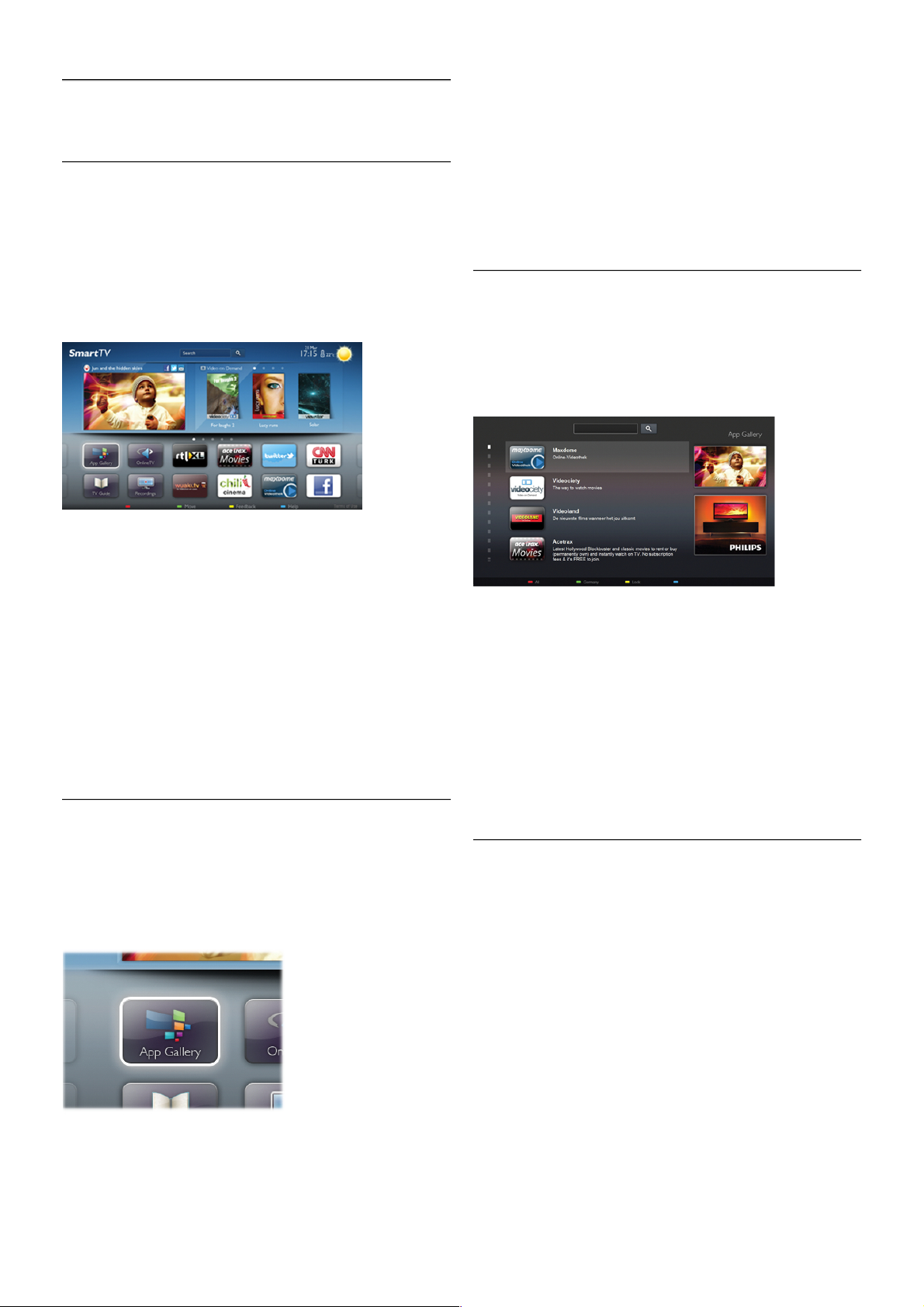
1
Ismertet! körutazás
1.1
Smart TV
Csatlakoztassa ezt a Philips Smart LED TV készüléket az
Internetre, és fedezze fel a televíziózás új világát. A TVkészüléket csatlakoztathatja a routerhez hálózati kábellel, de
vezeték nélküli Wi-Fi kapcs olatra is lehet!ség van.
Amikor a TV csatlakoztatva van az otthoni hálózatra,
okostelefonnal fényképeket jeleníthet meg a TV-készüléken,
lejátszhatja a számítógépen tárolt videóit, vagy vezérelheti a TVt a táblagépér!l.
Ha a TV csatlakoztatva van az Internetre, online videotékákból
kölcsönzött videókat nézhet, elolvashatja az online TVm"sorkalauzt, vagy rögzítheti kedvenc tévém"sorát USB
merevlemezre. A Smart TV-alkalmazások különböz!
szórakoztató és kényelmi szolgáltatások széles skálájával
szolgálják az Ön szórakozását.
A Súgóban nyomja meg a * Lista gombot, és keresse a
Smart TV témakört további információkért.
1.2
App gallery (App galéria)
Nyissa meg a Smart TV App gallery (App galéria) pontot az
alkalmazások – a tévére szabott webhelyek gy"jteményének –
böngészéséhez.
Találhat alkalmazást a YouTube videókhoz, az országos
napilapokhoz, az online fényképalbumokhoz, a Facebookhoz, a
Twitterhez stb. Rendelkezésre állnak alkalmazások videók
online videotékából történ! kölcsönzéséhez, de találhat olyan
alkalmazást is, melynek segítségével megnézheti az elszalasztott
m"sorokat. Ha az App gallery (App galéria) pontban nem találja,
amit keresett, böngéss ze a világhálót a TV-r!l.
A Súgóban nyomja meg a * Lista gombot, és keresse az
App gallery (App galéria) témakört további információkért.
1.3
Kölcsönzött videók
Kölcsönzött videók megtekintéséhez ki sem kell lépnie
otthonából. Egyszer"en csak kölcsönözze ki a legújabb filmet a
helyi online videotékából.
Indítsa el a Smart TV készüléket, és adja hozzá a videotéka
alkalmazást a Smart TV kezd!oldalához.
Nyissa meg a videotéka alkalmazást, hozzon létre saját fiókot,
válassza ki a kívánt filmet, és indítsa el a lejátszás t.
Nincs több probléma a letöltésekkel, a filmeket azonnal
megtekintheti*.
A Súgóban nyomja meg a * Lista gombot, és keresse a
Kölcsönzött videók témakört további információkért.
* A kiválasztott videotéka videostreaming szolgáltatásától
függ!en.
1.4
Online TV
A Smart TV (TV-folyam) Online TV alkalmazásaival
megtekintheti azokat a TV-m"sorokat, amelyeket elszalasztott,
illetve tetsz!leges id!pontban tekintheti meg a m"sorokat.
Keresse a m"sorsugárzók logóját az App gallery (App galéria)
pontban.
Ismertet! körutazás / Online TV 3
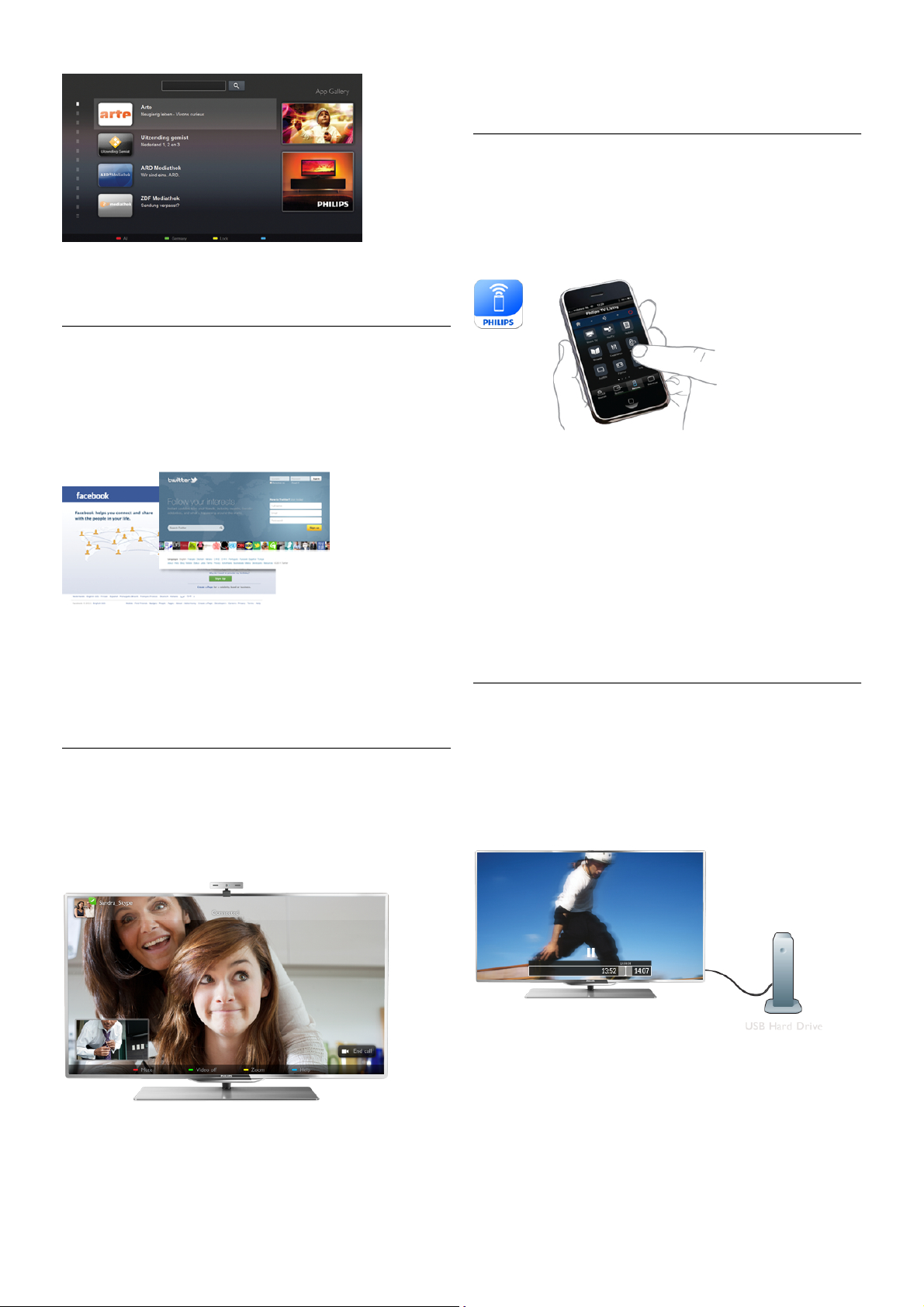
A Súgóban nyomja meg a * Lista gombot, és keresse az
Online TV témakört további információkért.
1.5
Közösségi hálózatok
Ismer!sei üzeneteinek megtekintéséhez nem kell bekapcsolnia
a számítógépet. A Smart TV megnyitása után válas s za ki a
közösségi hálózatok oldalát, és írjon vissza a kanapéról.
A Smart TV támogatja a népszer" Facebook és Twitter
közösségi hálózatokat.
A Súgóban nyomja meg a * Lista gombot, és keresse az
App gallery (App galéria) témakört további információkért.
1.6
Skype
A Skype™ használatával ingyenesen kezdeményezhet
videohívásokat televíziójáról.
Felhívhatja és láthatja ismer!seit – bárhol is legyenek a világon.
Videohívás kezdeményezéséhez beépített mikrofonnal
rendelkez! kamerára és gyors internetkapcsolatra van szükség.
A Súgóban nyomja meg a * Lista gombot, és keresse a
Skype témakört további információkért.
1.7
Okostelefonok és táblagépek
Ha szeretné okostelefonját vagy táblagépét TV-távvezérl!ként
vagy médiavezérl!ként használni, tölts e le a Philips MyRemote
alkalmazást okostelefonjának vagy táblagépének webboltjából.
Használja TV-készülékét okostelefonjáról vagy táblagépér!l,
válts on csatornát vagy állíts a be a hanger!t. A MyRemote
alkalmazás segíts égével fényképeket, zenéket vagy videókat
küldhet telefonjával vagy táblagépével a számítógépr!l a TVkészülékre. A táblagépen lév! MyRemote alkalmazással
ezenkívül egyetlen érintéssel megjelenítheti a TV-m"sorkalauzt,
elolvashatja a m"sorok leírását, és átkapcsolhatja a TVkészüléket egy tetsz!leges csatornára. A MyRemote alkalmazás
iOS és Android esetén érhet! el.
A Súgóban nyomja meg a * Lista gombot, és keresse a
MyRemote App témakört további információkért.
1.8
Pause TV funkció és felvételkészítés
Ha USB merevlemezt cs atlakoztat TV-készülékéhez, a digitális
TV-csatornák adását szüneteltetheti és rögzítheti.
Szüneteltesse a TV-adást, miközben felveszi a telefont, vagy
egyszer"en csak tartson szünetet a sportközvetítés közben, és
a TV felveszi az adást az USB merevlemezre. Az adás
megtekintését folytathatja kés!bb bármikor.
Ha USB merevlemez van csatlakoztatva a készülékhez, digitális
adásokat is rögzíthet. Felvételeket készíthet a m"sor nézése
közben is, valamint kés!bbi m"sorok felvételét is ütemezheti.
4 Ismertet! körutazás / Pause TV funkció és felvételkészítés
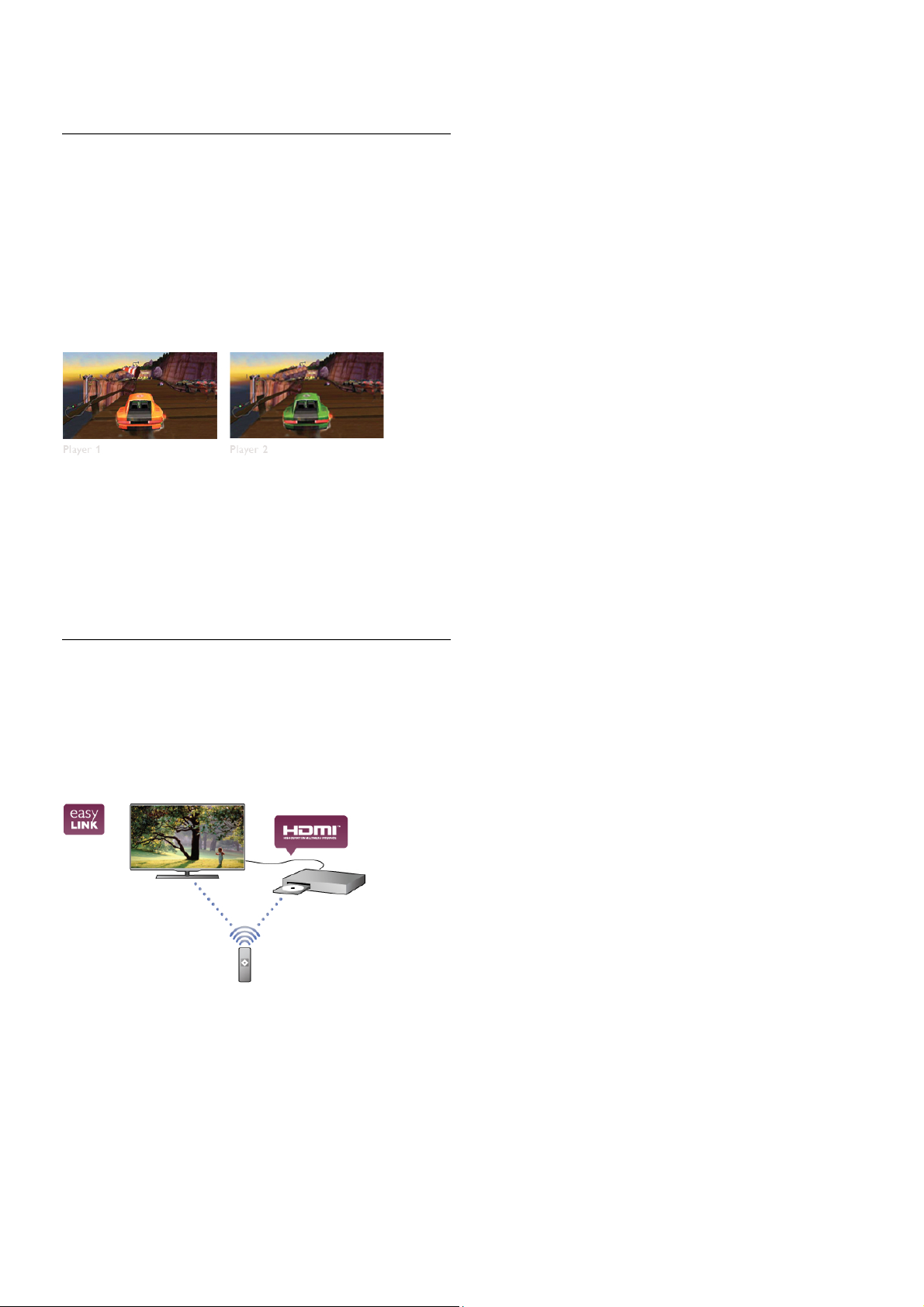
A Súgóban nyomja meg a * Lista gombot, és keresse a
Pause TV vagy a Rögzítés témakört további információkért.
1.9
Játék
Ha a f!menüben kiválasztja játékkonzolját, a TV automatikusan
a játékra hangolt beállításokra kapcsol.
Ha több résztvev!s és osztott képerny!s módban játszik,
beállíthatja a TV-készüléket úgy, hogy mindkét képerny!t teljes
képerny!ként jelenítse meg. Így mindkét játékos jobban tud
koncentrálni saját játékmenetére.
A TV 3D technológiával jeleníti meg a két képerny!t egyszerre.
Ha két résztvev!s játékot szeretne játszani két különböz! teljes
képerny!s képpel, akkor mindkét játékos számára szükség van
3D szemüvegre.
A Súgóban nyomja meg a * Lista gombot, és keresse a
Játékkonzol vagy a Két résztvev!s játékok témakört további
információkért.
1.10
EasyLink
Az EasyLink használatával csatlakoztatott eszközöket, például
Blu-ray lejáts zót vezérelhet a TV távvezérl!jével.
Az EasyLink a HDMI CEC szabvány használatával kommunikál a
csatlakoztatott eszközökkel.
A Súgóban nyomja meg a * Lista gombot, és keresse az
EasyLink témakört további információkért.
Ismertet! körutazás / EasyLink 5
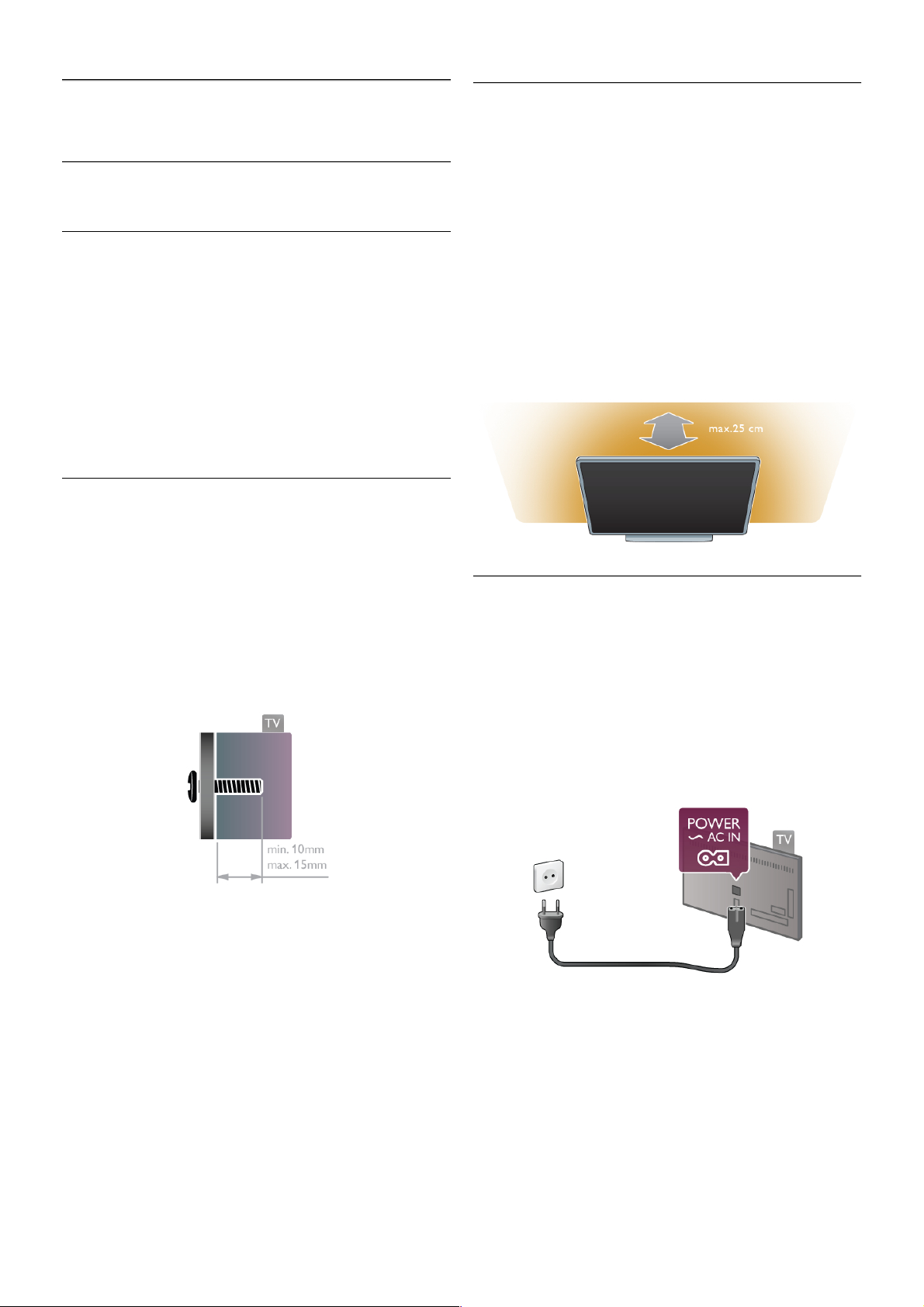
2
Üzembe helyezés
2.1
TV-állvány vagy falra szerelés
TV-állvány
A TV-állvány szerelési utasításait a TV-készülékhez mellékelt
Gyors üzembe helyezési útmutatóban találja. Ha elveszítette az
útmutatót, letöltheti a következ! címr!l: www.philips.com
A TV típusjelével megkeresheti a letölthet! Gyors üzembe
helyezési útmutatót.
A Súgóban nyomja meg a * Lista gombot, és keresse a Falra
szerelés témakört a TV-állványnak a TV-készülék fali
rögzítéséhez való használatával kapcsolatos információkért.
Falra szerelés
A TV-készülék fel van készítve (külön megvásárolható) VESAkompatibilis fali konzolra szereléshez.
A VESA-kód a TV-készülék típusjele mellett található.
- 42PFL6907 - VESA MIS-F 400x400, M6
- 47PFL6907 - VESA MIS-F 400x400, M6
A konzol biztonságos rögzítéséhez használjon az ábrán jelölt
hosszúságú csavarokat.
Figyelem
A TV falra szereléséhez speciális szakértelem szükséges, és
csak képesített szakember végezheti. A TV falra szerelésének
meg kell felelnie a TV súlya szerinti biztonsági szabványoknak.
A TV-készülék elhelyezése el!tt olvassa el a biztonsági
tudnivalókat is.
A TP Vision Netherlands B.V. nem vállal felel!sséget a
helytelen rögzítésb!l adódó balesetekért vagy sérülésekért.
2.2
Tanácsok az elhelyezéssel kapcsolatban
• Úgy helyezze el a készüléket, hogy a képerny!re ne essen
közvetlen fény.
• Az Ambilight hatás legjobban sötétebb környezetben
érvényesül.
• A lehet! legjobb Ambilight hatás eléréséhez a faltól
legfeljebb 25 cm-re helyezze el a TV-készüléket.
• A TV-nézés ideális távolsága a képerny!átló méretének
háromszorosa. Amikor leül, szemének egy szintben kell lennie
a képerny! közepével.
• A legjobb hangzás érdekében helyezze a TV-készüléket
kemény felületre.
2.3
Tápkábel
Csatlakoztassa a tápkábelt a TV-készüléken található POWER
csatlakozóaljzatba.
Ellen!rizze, hogy a tápkábel stabilan illeszkedik-e a TVkészülékhez.
Biztosítsa, hogy a fali aljzatnál a csatlakozódugó mindig
hozzáférhet! maradjon.
A hálózati kábel eltávolításakor soha ne a kábelt, hanem a
csatlakozódugót fogja.
Bár ez a TV-készülék rendkívül keveset fogyaszt készenléti
üzemmódban, energiatakarékossági megfontolásokból húzza ki a
hálózati kábelt, ha hosszabb ideig nem használja a készüléket.
A Súgóban nyomja meg a * Lista gombot, és keresse a
Készenlét témakört a TV ki- és bekapcsolásával kapcsolatos
további információkért.
6 Üzembe helyezés / Antenna
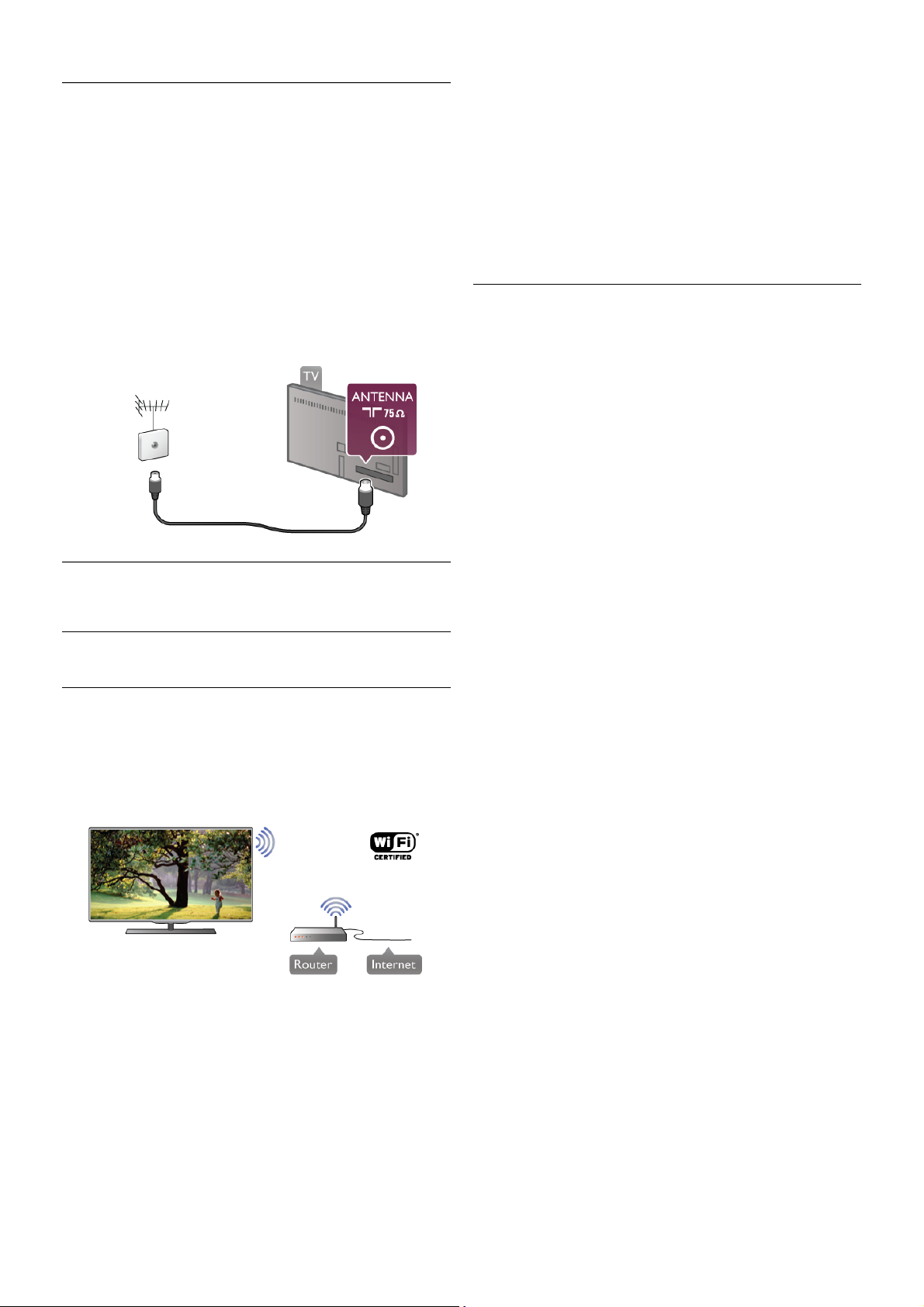
2.4
Antenna
Keresse meg a TV-kés zülék hátsó részén található
antennacsatlakozót. Illessze be stabilan az antennakábelt az
Antennaa aljzatba.
Csatlakoztathatja saját antennáját, illetve csatlakozhat
antennaelosztó rendszerb!l érkez! jelhez is (egyes területeken
elterjedt megoldás). Használjon 75 ohmos koaxiális IEC RF
antennacsatlakozót.
Ezt az antennacsatlakozót DVB-T és DVB-C bemeneti jelekhez
használja.
2.5
Hálózat
Vezeték nélküli kapcsolat
Amire szüksége lesz
Ha a TV készüléket vezeték nélkül csatlakoztatja az Internethez,
akkor vezeték nélküli routerre van szüksége. Használjon
nagysebesség" (szélessávú) internetkapcsolatot.
DLNA
A TV-készülék a DLNA protokollt használja fájlok kereséséhez
és megnyitásához a vezeték nélküli hálózaton lév! más
eszközökön, például számítógépeken és hálózati adattárolókon.
Microsoft Windows XP és Vista, Windows 7, Mac OSX és
Linux alapú operációs rendszert futtató számítógépeket
használhat.
Médiaszerver-szoftver
Ha médiaszerver-szoftvert telepít számítógépére, megnyithatja
számítógépén tárolt fényképeit, zeneszámait és videóit a TVkészülék képerny!jén.
Használja a médiaszerver-szoftverek újabb verzióit, például a
Windows Media Player 11, a Twonky™ vagy hasonló
szoftvert*.
Telepítse a szoftvert számítógépére, és állítsa be a médiafájlok
TV-készülékkel való megosztására. További információkért
olvassa el a médiaszerver-szoftver kézikönyvét.
A fájlok TV-készüléken való megnyitásához a médiaszerverszoftvernek futnia kell a számítógépen.
* A Súgóban nyomja meg a * Lista gombot, és keresse a
Médiaszerver-szoftver, támogatott témakört a támogatott
médiaszerver-szoftver áttekintéséhez.
A kapcsolat kiépítése
Kövesse az 1–5. lépéseket.
1. lépés – Gy!z!djön meg róla, hogy a vezeték nélküli
hálózatroutere be van-e kapcsolva.
2. lépés – Nyomja meg a h gombot, válassza a S Beállítás
lehet!séget, majd nyomja meg az OK gombot.
3. lépés – Válassza a Csatlakozás hálózathoz lehet!séget, és
nyomja meg az OK gombot.
4. lépés – Válassza a Vezeték nélküli lehet!séget, és nyomja
meg az OK gombot.
5. lépés – Válassza a Keresés lehet!séget a vezeték nélküli
hálózat kereséséhez. Ha WPS (Wi-Fi Protected Setup)
funkcióval rendelkez! routert használ, választhatja a WPS
lehet!séget. Adja meg a kívánt beállítást, és nyomja meg az
OK gombot.
– Keresés
Válassza a Keresés lehet!séget a vezeték nélküli hálózat
(vezeték nélküli router) kereséséhez. A TV-kés zülék több
vezeték nélküli hálózatot is találhat a közelben.
– WPS
Ha routere rendelkezik WPS funkcióval, a routert keresés
nélkül, közvetlenül is csatlakoztathatja. Menjen a routerhez, és
nyomja meg a WPS gombot, majd 2 perc elteltével térjen
vissza a TV-készülékhez. Ezután nyomja meg a Csatlakozás
gombot a csatlakozáshoz.
Ha a vezeték nélküli hálózat WEP titkosítást használó
eszközöket tartalmaz, a WPS nem használható.
Ha WPS PI N kó dot kell használnia a csatlakozáshoz, akkor
válassza a Keresés lehet!séget a WPS helyett.
6. lépés – A talált hálózatok listájából válassza ki vezeték nélküli
hálózatát, és nyomja meg az OK gombot.
Ha hálózata nincs a listában, mert a hálózatnév rejtett (a
routeren kikapcsolta az SSID sugárzását), válassza a Kézi bevitel
lehet!séget a hálózatnév saját kez" beírásához.
7. lépés – A router típusától függ!en most beírhatja a titkosítási
kulcsot (WEP, WPA vagy WPA2). Ha ehhez a hálózathoz már
korábban megadott titkosítási kulcsot, akkor választhatja a
Tovább lehet!séget az azonnali csatlakozáshoz.
Ha routere támogatja a WPS vagy a WPS PIN funkciót,
választhatja a WPS , a WPS PIN vagy a Normál lehet!séget.
Adja meg a kívánt beállítást, és nyomja meg az OK gombot.
– Normál
Üzembe helyezés / Hálózat 7
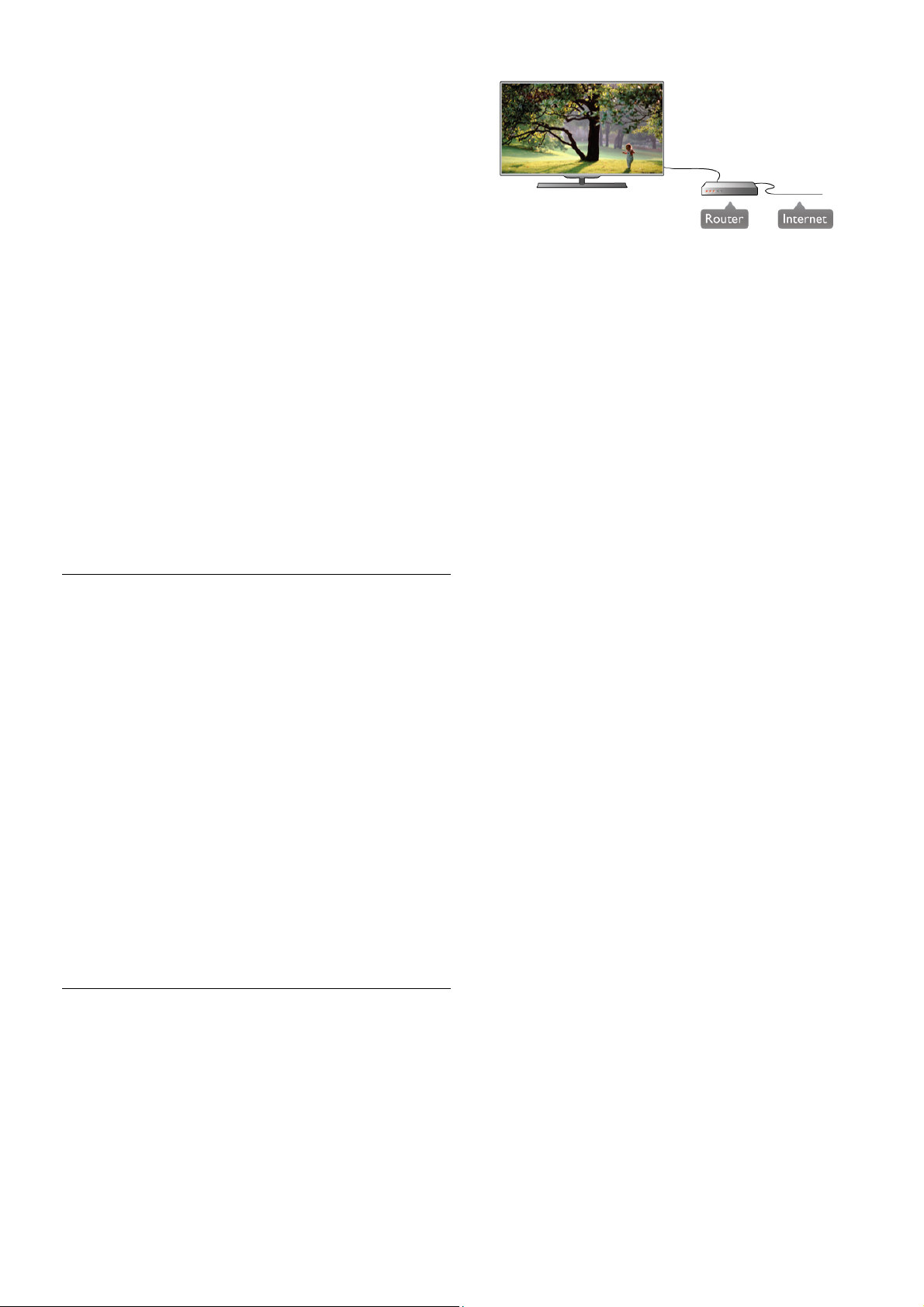
Válassza a Normál lehet!séget a titkosítási kulcs (jelszó vagy
biztonsági kulcs) saját kez" beírásához. A titkosítási kulcs
beírásához a távvezérl! billenty"zetét használhatja. A kulcs
megadása után nyomja meg a Csatlakozás gombot.
– WPS PIN
Biztonságos WPS-kapcsolat PIN kóddal történ! beállításához
válassza a WPS PI N lehet!séget, és nyomja meg az OK
gombot. Írja le a megjelen! nyolcjegy" PIN kódot, és írja be azt
a router szoftverébe a számítógépen. Térjen vissza a TVkészülékhez, és nyomja meg a Csatlakozás gombot. Arról, hogy
a router szoftverében hol kell megadni a PIN kódot, a router
kézikönyvéb!l tájékozódhat.
8. lépés – Sikeres kapcsolódás esetén üzenet jelenik meg.
Hálózati konfiguráció
Ha a kapcsolódás nem sikerül, ellen!rizze a routerDHCP
beállítását. A DHCP beállításnak bekapcsoltnak kell lennie.
Ha Ön tapasztalt felhasználó, és a hálózatot statikus IP-címekkel
szeretné beállítani, válassza a Statikus IP beállítást a TVkészüléken.
A TV-készülék statikus IP-címre történ! beállításához nyomja
meg a h gombot, válassza a S Beállítás lehet!séget, majd
nyomja meg az OK gombot. Válassza a Hálózati beállítások >
Hálózati konfiguráció > Statikus IP menüpontot. Miután a
menüben kiválasztotta a Statikus IP beállítást, megadhatja az IPcímet és a többi szükséges beállítást ugyanazon menü Statikus
IP-konfiguráció menüpontjában.
Hálózati problémák
A vezeték nélküli hálózat nem található vagy zavarják
• A közelben m"köd! mikrohullámú süt!k, DECT-telefonok és
más Wi-Fi 802.11b/g/n eszközök zavarhatják a vezeték nélküli
hálózatot.
• Ellen!rizze, hogy a hálózati t"zfal engedélyezi-e a TV-készülék
vezeték nélküli hozzáférését.
• Ha otthonában nem m"ködik megfelel!en a vezeték nélküli
hálózat, próbálja meg a vezetékes hálózat beállítását.
Nem m!ködik az internet
• Ha az útválasztóval való kapcsolat rendben van, ellen!rizze,
hogy az útválasztó csatlakozik-e az internethez.
A számítógép és az internetkapcsolat lassú
• Olvassa el a vezeték nélküli útválasztó kézikönyvét a bels!
térben való hatótávolságot, az átviteli sebességet és a
jelmin!séggel kapcsolatos egyéb tényez!ket illet!en.
• Az útválasztóhoz nagysebesség" (szélessávú)
internetkapcsolatot használjon.
Vezetékes kapcsolat
Amire szüksége lesz
A TV-készülék Internetre történ! csatlakoztatásához hálózati
routerre van szükség. Használjon nagysebesség" (szélessávú)
internetkapcsolattal rendelkez! routert.
Telepítés
Kövesse az 1–5. lépéseket.
1 – Csatlakoztassa a routert a TV-készülékhez hálózati kábellel
(Ethernet-kábellel**).
2 – Gy!z!djön meg róla, hogy a router be van kapcsolva.
3 – Nyomja meg a h gombot, válassza a S Beállítás
lehet!séget, majd nyomja meg az OK gombot.
4 – Válassza a Csatlakozás hálózathoz lehet!séget, és nyomja
meg az OK gombot.
5 – Válassza a Vezetékes lehet!séget, és nyomja meg az OK
gombot.
A TV-készülék folyamatosan keresi a hálózati kapcsolatot.
Sikeres kapcsolódás esetén üzenet jelenik meg.
Hálózati konfiguráció
Ha a kapcsolódás nem sikerül, ellen!rizze a router DHCP
beállítását. A DHCP beállításnak bekapcsoltnak kell lennie.
Ha Ön tapasztalt felhasználó, és a hálózatot statikus IP-címekkel
szeretné beállítani, adja meg a Statikus IP beállítást a TVkészüléken.
Ha a TV-készülék számára a Statikus IP beállítást szeretné
megadni, nyomja meg a h gombot, válassza a S Beállítás
lehet!séget, majd nyomja meg az OK gombot.
Válassza a Hálózati beállítások > Hálózati konfiguráció >
Statikus IP menüpontot. Miután a menüben kiválasztotta a
Statikus IP beállítást, megadhatja az IP-címet és a többi
szükséges beállítást ugyanazon menü Statikus IP-konfiguráció
menüpontjában.
DLNA
A TV-készülék a DLNA protokollt használja fájlok kereséséhez
és megnyitásához a hálózaton lév! más eszközökön, például
számítógépeken. Microsoft Windows XP és Vista, Windows 7,
Mac OSX és Linux operációs rendszert futtató számítógépeket
használhat.
Médiaszerver-szoftver
Ha médiaszerver-szoftvert telepít számítógépére, megnyithatja
számítógépén tárolt fényképeit, zeneszámait és videóit a TVkészülék képerny!jén.
Használja a médiaszerver-szoftverek újabb verzióit, például a
Windows Media Player 11, a Twonky™ vagy hasonló
szoftvert*.
Telepítse a szoftvert számítógépére, és állítsa be a médiafájlok
TV-készülékkel való megosztására. További információkért
olvassa el a médiaszerver-szoftver kézikönyvét.
A fájlok TV-készüléken való megnyitásához a médiaszerverszoftvernek futnia kell a számítógépen.
* A Súgóban nyomja meg a * Lista gombot, és keresse a
Médiaszerver-szoftver, támogatott témakört a támogatott
médiaszerver-szoftver áttekintéséhez.
**Az EMC szabályozások el!írásainak betartása érdekében
árnyékolt, FTP 5E kategóriájú Ethernet-kábelt használjon.
8 Üzembe helyezés / Hálózat
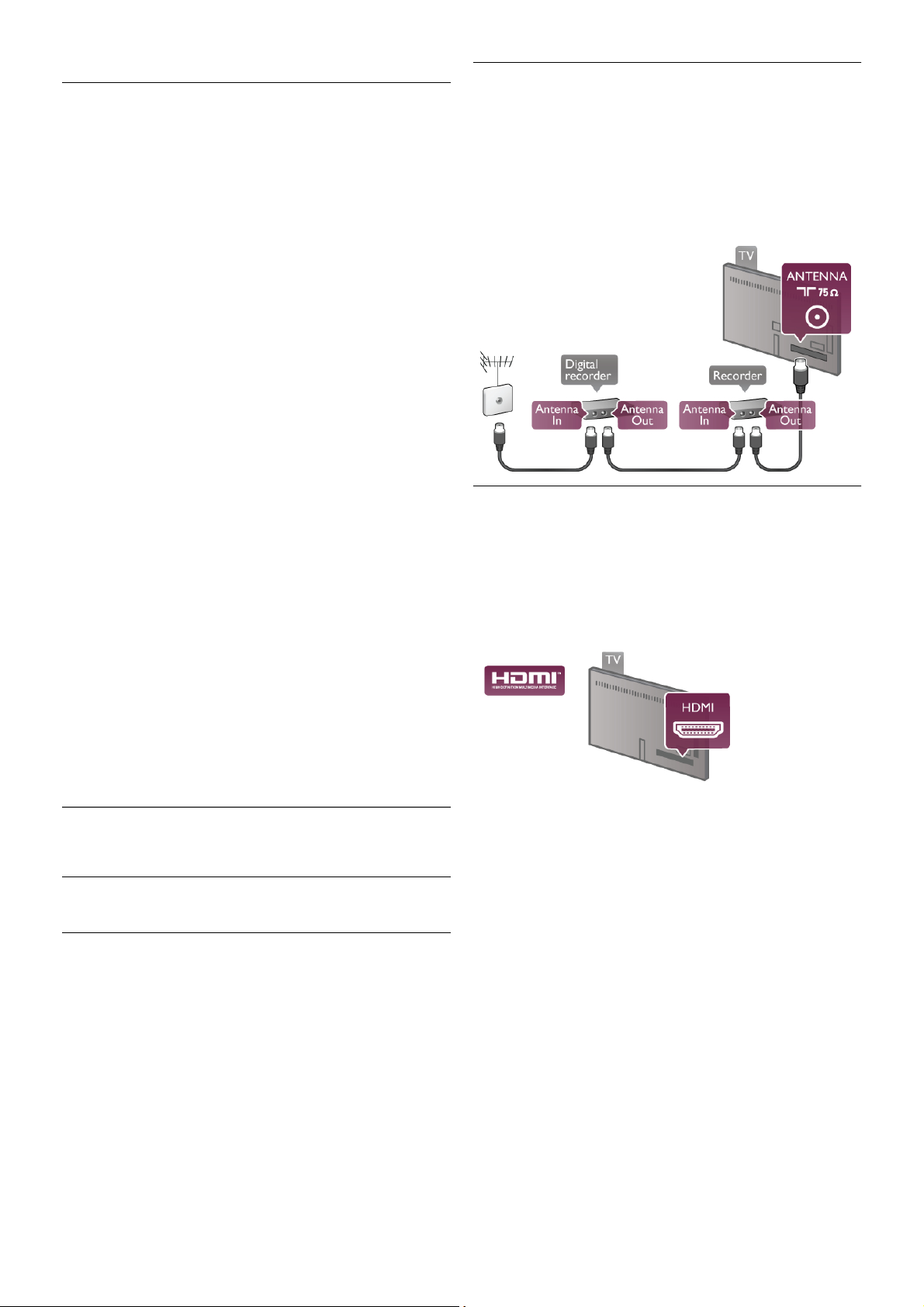
Hálózati beállítások
A Hálózati beállítások megnyitásához nyomja meg a h
gombot, válassza a S Beállítás lehet!séget, majd nyomja meg
az OK gombot.
Válassza a Hálózati beállítások lehet!séget, majd nyomja meg
az OK gombot.
A hálózat beállításainak megtekintése
Minden aktuális hálózati beállítás itt jelenik meg. Az IP- és a
MAC-cím, a jeler!sség, a sebesség, a titkosítási módszer stb.
A hálózat típusa
Itt adható meg, hogy a hálózat vezetékes vagy vezeték nélküli.
Hálózati konfiguráció
A hálózati konfiguráció beállítása DHCP és automatikus IP vagy
Statikus IP lehet.
Statikus IP-konfiguráció
Ha a Statikus IP beállítás van megadva, a statikus IP-címek
minden szükséges beállítása itt adható meg.
Digitális médiarenderel! – DMR
Ha multimédia fájlokat szeretne fogadni okostelefonokról és
táblagépekr!l, kapcsolja a DMR elemet Be állításra.
TV-hálózat neve
Ha hálózatában több TV-készülék is található, itt átnevezheti a
TV-készülékeket.
Internetes memória törlése
Az Internetes memória törlése m"velettel törölheti a TVkészüléken tárolt összes internetes fájlt. Törli a Philips Smart
TV regisztrációját és a szül!i besorolás beállítását, a videotéka
alkalmazás bejelentkezéseit, a Smart TV alkalmazás kedvenc
programjait, az internetes könyvjelz!ket és el!zményeket. Az
interaktív MHEG-alkalmazások is menthetnek úgynevezett
„sütiket” a TV-készülékre. Ezek a fájlok is törl!dnek.
2.6
Készülékek csatlakoztatása
Tanácsok a csatlakoztatáshoz
Csatlakoztatási útmutató
A készülékeket mindig a lehet! legjobb min!ség" kapcsolaton
keresztül csatlakoztassa a TV-készülékhez. Továbbá használjon
jó min!ség" kábeleket a kép és hang megfelel! átvitele
érdekében.
Ha segítségre van szüksége több készülék TV-hez
csatlakoztatásához, lapozza fel a Philips TV csatlakoztatási
útmutatót. Az útmutató információkat nyújt a csatlakoztatás
módjáról és a használandó kábelekr!l.
Látogasson el a www.connectivityguide.philips.com weboldalra.
Antenna
Ha beltéri egységgel (digitális vev!egységgel) vagy
felvev!készülékkel rendelkezik, az antennakábelekkel a beltéri
egységen és/vagy felvev!készüléken keresztül vezesse az
antennajeleket a TV-készülékbe. Ily módon az antenna és a
beltéri egység el tudja küldeni az esetleges kiegészít!
csatornákat a felvev!készüléknek felvételre.
HDMI
A HDMI csatlakozás biztosítja a legjobb kép- és
hangmin!séget. A hang- és videojelek is egyetlen HDMI
kábelen futnak. A nagy felbontású (HD) TV-jelekhez HDMI
kábelt használjon. A legjobb min!ség" átvitel érdekében ne
használjon 5 méternél hosszabb HDMI kábelt.
EasyLink HDMI CEC
Ha készülékei HDMI kapcsolaton keresztül csatlakoznak és
rendelkeznek EasyLink funkcióval, akkor vezérelheti azokat a TV
távvezérl!jével. Az EasyLink HDMI CEC funkciót be kell
kapcsolni a TV-készüléken és a cs atlakoztatott készüléken is.
A Súgóban nyomja meg a * Lista gombot, és keresse az
EasyLink HDMI CEC témakört az EasyLink használatával
kapcsolatos további információkért.
HDMI ARC
A TV minden HDMI csatlakozója el van látva Audio visszirányú
csatornával (ARC).
Ha a készülék, jellemz!en házimozirendszer (HTS), is
rendelkezik HDMI ARC-csatlakozással, csatlakoztathatja a TV
bármely HDMI csatlakozójához. A HDMI ARC-csatlakozás
használata esetén nincs szükség a TV-készülék képéhez tartozó
hangot a házimozirendszerhez továbbító külön audiokábelre. A
HDMI ARC-csatlakozás mindkét jelet átviszi.
A házimozirendszer csatlakoztatásához a TV bármely HDMI
csatlakozóját használhatja, de az ARC egyszerre csak 1
készülék/csatlakozás számára áll rendelkezés re.
Üzembe helyezés / Készülékek csatlakoztatása 9
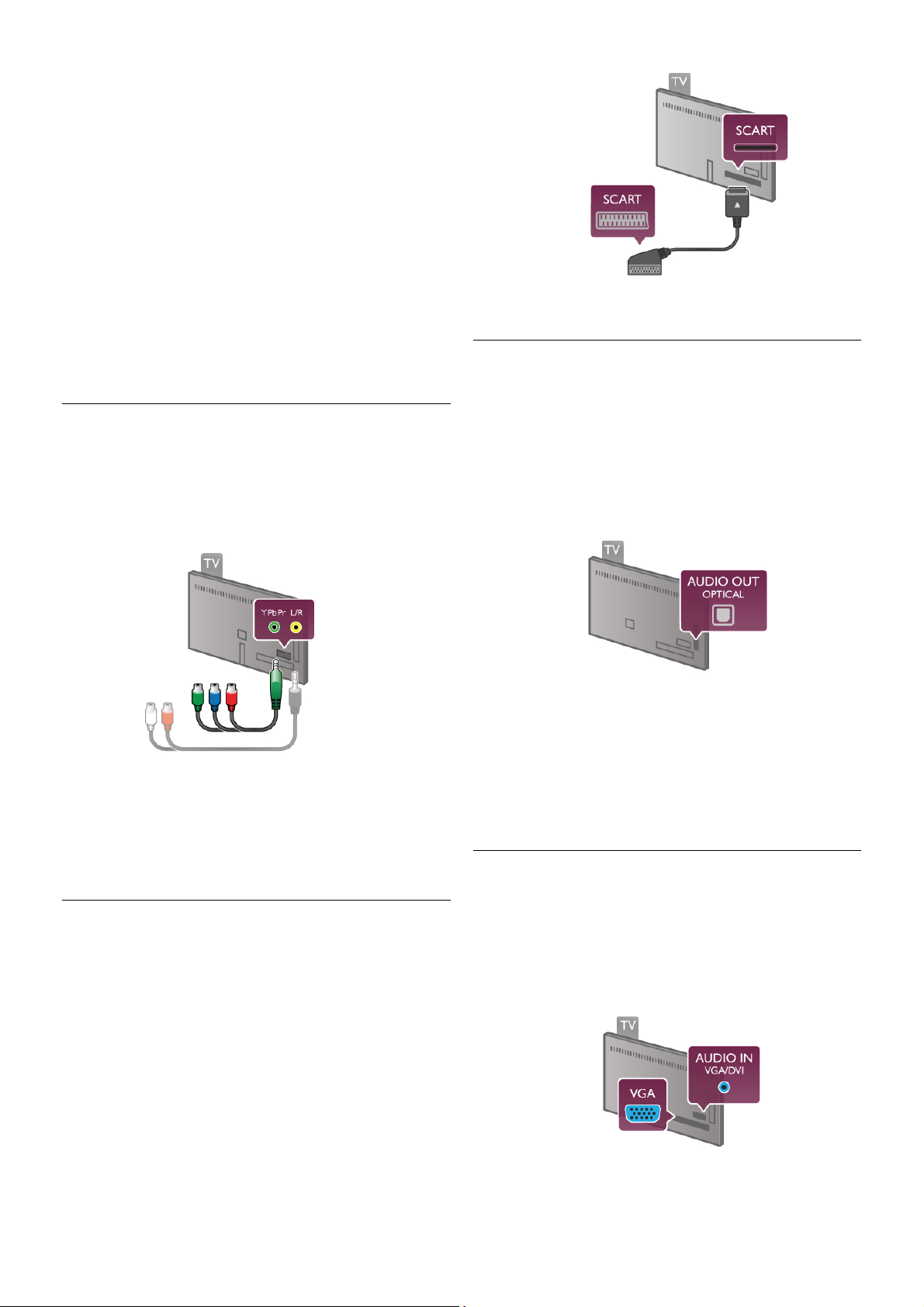
Ha ki szeretné kapcsolni az ARC funkciót a HDMI
csatlakozókon, nyomja meg a h gombot, válassza a S
Beállítás lehet!séget, majd nyomja meg az OK gombot.
Válassza a TV-beállítások > Hang > Speciális > HDMI ARC
beállítást.
DVI-HDMI
Használjon DVI-HDMI adaptert, ha a készülék csak DVI
csatlakozással rendelkezik. Használja az egyik HDMI csatlakozót,
és a hangátvitelhez használjon Audio L/R kábelt (mini jack
csatlakozó, 3,5 mm) a TV-készülék hátoldalán található
VGA/DVI audiobemeneti csatlakozóhoz.
Másolásvédelem
A DVI és HDMI kábelek támogatják a HDCP (Nagy
sávszélesség" digitális tartalomvédelem) protokollt. A HDCP
egy másolásvédelmet biztosító jel, amely megakadályozza a
DVD és Blu-ray lemezek tartalmának más olását. DRM (Digitális
jogok kezelése) néven is szoktak rá hivatkozni.
Y Pb Pr
A komponens videó YPbPr kiváló min!ség" csatlakozás. Az
YPbPr csatlakozás használható nagy felbontású (HD) TVjelekhez. Az Y, Pb és Pr jelek mellett a Bal és Jobb audiojeleket
használja a hanghoz.
Készüléke csatlakoztatásához használja a mellékelt YPbPr
adapterkábelt. A csatlakoztatáskor illessze a megfelel! szín"
YPbPr csatlakozókat (zöld, kék, vörös) a megfelel!
kábeldugókhoz.
Ha készüléke hangcsatlakozással is rendelkezik, használja az
Audio B/J RCA–mini jack (3,5 mm) adapterkábelt (nem
tartozék).
SCART
A SCART jó min!ség" csatlakozás. A SCART csatlakozás
használható CVBS és RGB videojelekhez, de nagy felbontású
(HD) TV-jelekhez nem. A SCART csatlakozás video- és
audiojeleket is továbbít.
Készüléke csatlakoztatásához használja a mellékelt SCART
adapterkábelt.
Optikai audiokimenet
Az Optikai audiokimenet kiváló min!ség" audiocsatlakozás. Az
optikai csatlakozás képes 5.1 csatornás audioátvitelre. Ha
audioeszköze (általában házimozirendszerek) nem rendelkezik
HDMI ARC-csatlakozással, akkor ezt a hangkábelt
csatlakoztathatja a házimozirendszer Optikai audiobemenet
csatlakozójához. Az audiokábel a TV hangját továbbítja a
házimozirendszernek.
Az audiokimeneti jel típusát beállíthatja úgy, hogy megfeleljen a
házimozirendszer audiojellemz!inek.
A Súgóban nyomja meg a * Lista gombot, és keresse az
Audiokimenet beállításai témakört további információkért.
Ha a hang és a képerny!n látható kép nincs szinkronban,
beállíthatja az audió-videó szinkronizálást.
A Súgóban nyomja meg a * Lista gombot, és keresse az
Audió-videó szinkronizálás témakört további információkért.
VGA
A számítógép TV-készülékhez csatlakoztatásához használjon
VGA kábelt (15-t"s D-sub csatlakozóval). A VGA csatlakozással
a TV-készüléket használhatja a számítógép monitoraként. A
hangátvitelhez használhat Audio L/R kábelt (3,5 mm-es mini
jack csatlakozóval).
10 Üzembe helyezés / Készülékek csatlakoztatása
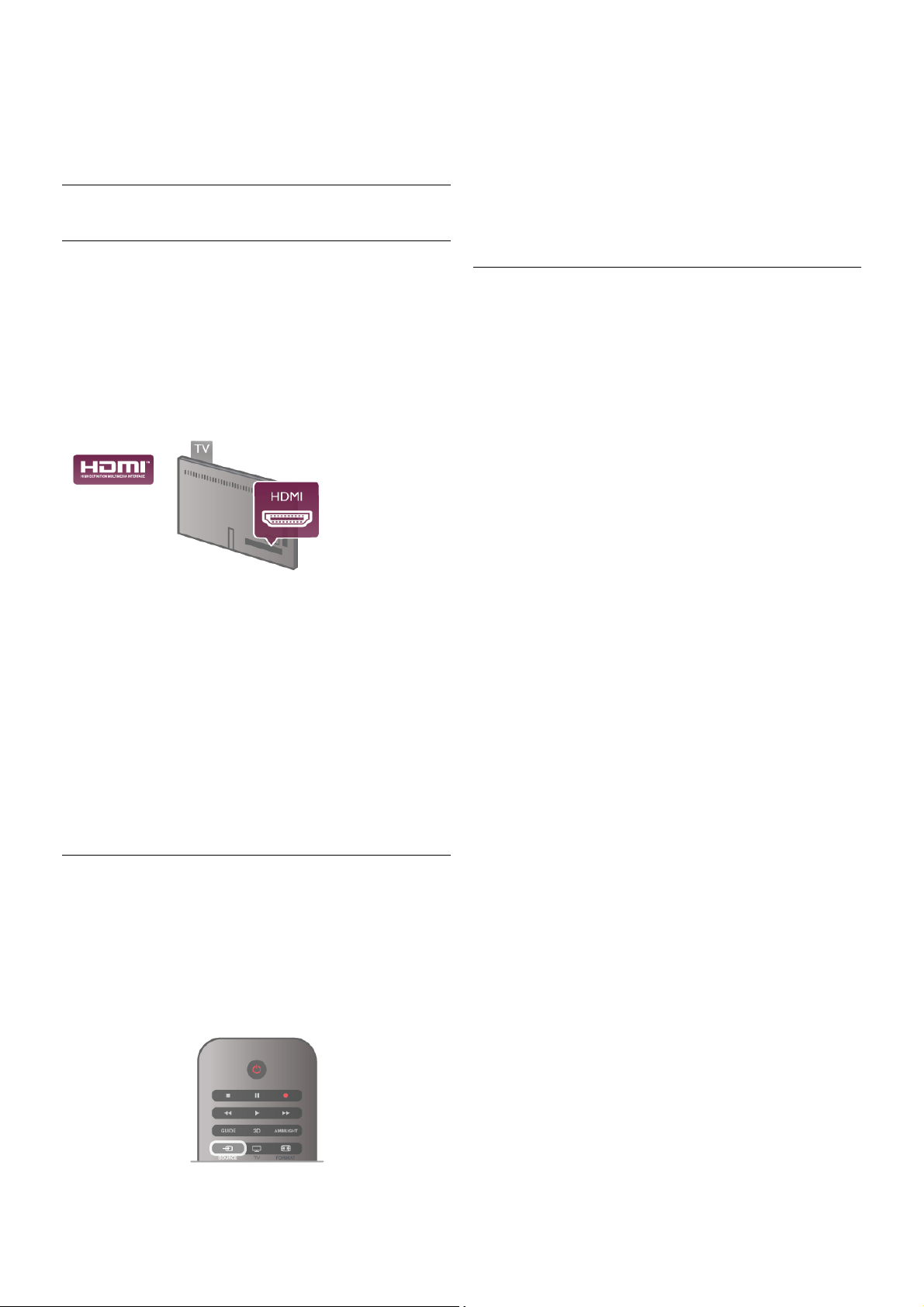
Csatlakoztathatja a számítógépet vezeték nélkül is a
számítógépen tárolt multimédia fájlok TV-képerny!n történ!
megtekintéséhez.
A Súgóban nyomja meg a * Lista gombot, és keresse a
Hálózat, vezeték nélküli témakört további információkért.
EasyLink HDMI CEC
HDMI CEC
Az EasyLink használatával a csatlakozatott eszközöket a TV
távvezérl!jével vezérelheti. Az EasyLink a HDMI CEC*
szabvány használatával kommunikál a csatlakoztatott
készülékekkel. A készülékeknek támogatniuk kell a HDMI CEC
szabványt, valamint HDMI csatlakozással kell !ket a TV-
készülékhez csatlakoztatni.
* Consumer Electronics Control
EasyLink beállítás
A TV-készüléken alapértelmezés szerint be van kapcsolva az
EasyLink funkció. Gy!z!djön meg róla, hogy a csatlakoztatott
EasyLink-készülékeken minden HDMI CEC beállítás
megfelel!en meg van-e adva. Más márkájú készülékeken
lehetséges, hogy az EasyLink nem m"ködik.
HDMI CEC más márkák esetén
A HDMI CEC funkciónak különböz! márkák esetén más az
elnevezése. Néhány példa: Anynet, Aquos Link, Bravia Theatre
Sync, Kuro Link, Simplink és Viera Link. Nem minden márka
kompatibilis teljes mértékben az EasyLink funkcióval.
A példaként felsorolt HDMI CEC márkanevek a megfelel!
tulajdonosok tulajdonát képezik.
Készülékek m!ködtetése
A HDMI csatlakozással csatlakoztatott és az EasyLink
használatával beállított készülékek m"ködtetéséhez válassza ki a
készüléket – vagy az ahhoz tartozó tevékenységet – a TVcsatlakozások listájából. Nyomja meg a c SOURCE gombot,
válassza ki a HDMI csatlakozással csatlakoztatott készüléket, és
nyomja meg az OK gombot.
A készülék kiválasztása után a TV távvezérl!jével vezérelheti a
készüléket. A h (Otthon) és az o OPTIONS gombok,
valamint egyes TV-kés zülékre jellemz! gombok, például az
Ambilight jeleit a TV nem adja át a készülékeknek.
Ha a szükséges gomb nem szerepel a TV távvezérl!jén, akkor
kiválaszthatja azt a Lehet!ségek menüb!l. Nyomja meg az o
OPTIONS gombot, és válassza a % Kezel"szervek
lehet!séget a menüsorból. Válassza ki a képerny!n a kívánt
készülékgombot, majd nyomja meg az OK gombot.
A Kezel!szervek menüben lehetséges, hogy egyes különleges
gombok nem állnak rendelkezésre.
EasyLink beállítások
A TV-készüléken alapértelmezés szerint be van kapcsolva az
összes EasyLink beállítás. Az egyes EasyLink beállításokat
egymástól függetlenül is kikapcsolhatja.
EasyLink
Az EasyLink teljes kikapcsolásához nyomja meg a h gombot,
válassza a S Beállítás lehet!séget, majd nyomja meg az OK
gombot.
Válassza a TV-beállítások > Általános beállítások > EasyLink
> EasyLink menüpontot. Adja meg a Ki beállítást, majd nyomja
meg az OK gombot.
EasyLink távvezérl"
Ha azt szeretné, hogy a készülékek kommunikáljanak, de nem
szeretné !ket a TV távvezérl!jével vezérelni, akkor külön is
kikapcs olhatja az EasyLink távvezérl!t.
Az EasyLink beállítások menüben válassza az EasyLink
távvezérl" lehet!séget, majd adja meg a Ki beállítást.
Pixel Plus kapcsolat
Egyes készülékek, például a DVD- vagy Blu-ray lejátszók önálló
képmin!ség-feldolgozó funkcióval rendelkezhetnek. A TVfeldolgozás sal való interferenciából s zármazó képmin!ségromlás elkerülése érdekében le kell tiltani az eszközök önálló
képfeldolgozó funkcióját. A TV-készülék Pixel Plus kapcsolat
funkciója alapértelmezés s zerint bekapcs olt állapotban van, és
ezáltal letiltja a csatlakoztatott Philips készülék képmin!ségfeldolgozó funkcióját.
A Pixel Plus kapcsolat kikapcsolásához válassza a Pixel Plus
kapcsolat lehet!séget az EasyLink beállítások menüben, majd
adja meg a Ki beállítást.
Automatikus felirat-elcsúsztatás
Ha DVD- vagy Blu-ray lemezt játszik le egy feliratokat támogató
Philips lejátszó segítségével, a TV-készülék képes felfelé
elcsúsztatni a feliratot. Ennek köszönhet!en a felirat látható
marad, bármilyen képformátumot választ. A TV-készülékben az
Automatikus felirat-elcsúsztatás funkció gyárilag be van
kapcsolva.
Az Automatikus felirat-elcsúsztatás kikapcsolásához válassza az
Automatikus felirat-elcsúsztatás lehet!séget az EasyLink
beállítások menüben, majd adja meg a Ki beállítást.
Üzembe helyezés / Készülékek csatlakoztatása 11
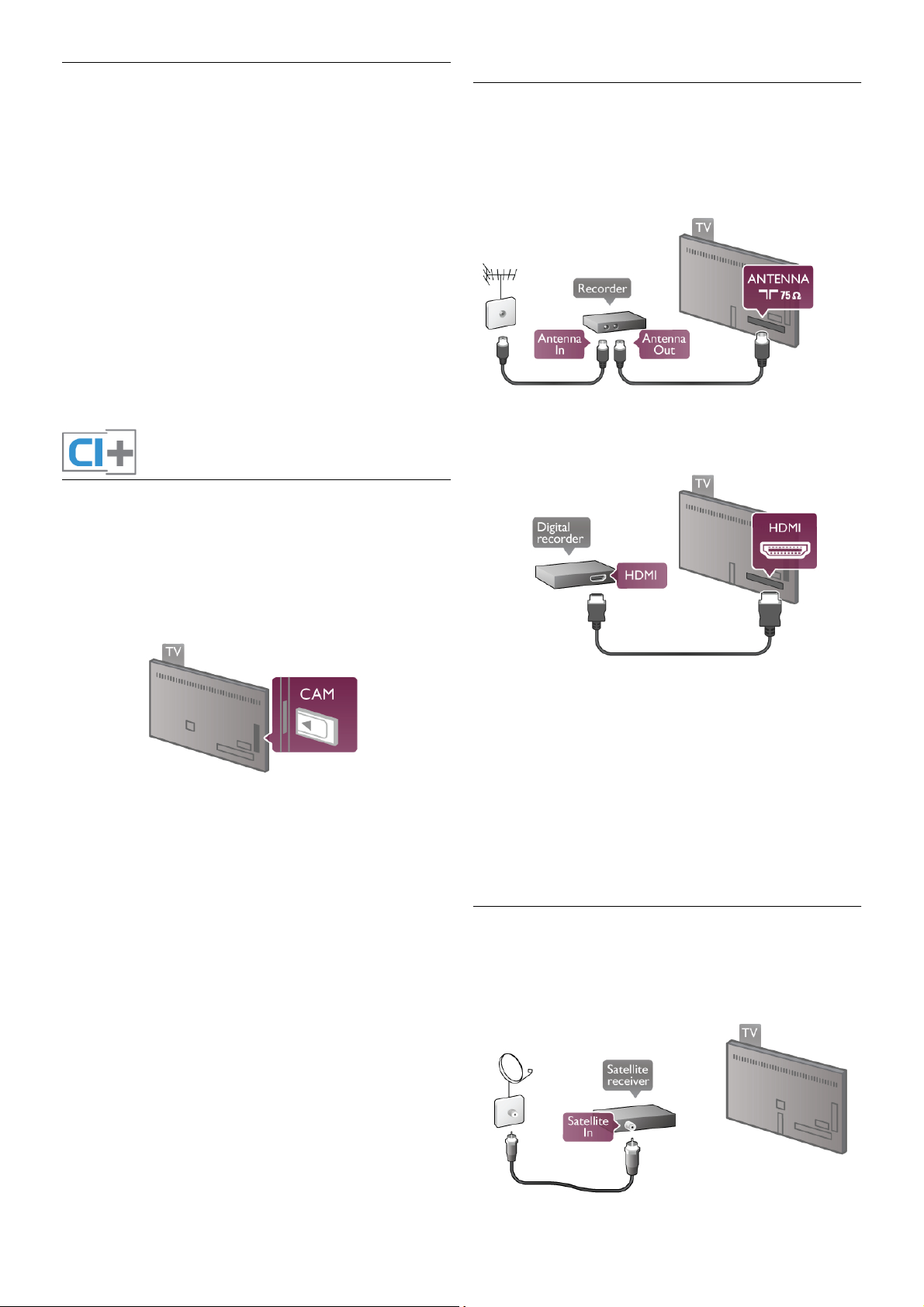
CI+
Ez a TV fel van készítve a CI+ feltételes hozzáférésre.
A CI+ használatával a helyi digitális TV-szolgáltatók által kínált
prémium HD-m!sorokat, például filmeket és
sportközvetítéseket nézhet. Ezek az adások kódolva vannak,
dekódolásukhoz az el"fizetett CI+ modulra van szükség.
A digitális TV-szolgáltatók biztosítják a CI+ modult (feltételes
hozzáférési modul – CAM), amikor el"fizet a prémium
programokra. Ezek a programok magas szint! másolásvédelmet
alkalmaznak.
A pontos használati feltételekért lépjen kapcsolatba egy digitális
TV-szolgáltatóval.
A Súgóban nyomja meg a * Lista gombot, és keresse a
Közös interfész CAM témakört CAM csatlakoztatásával
kapcsolatos további információkért.
CAM
CAM modul behelyezése
A CAM modul behelyezése el"tt kapcsolja ki a TV-készüléket.
Keresse meg a modulon a jelzést, melynek segítségével
megfelel"en behelyezheti. Ha helytelenül helyezi be,
megsérülhet a CAM modul és a TV-készülék is.
A TV-készülék bal oldalán található Közös interfészhez
csatlakoztassa a CAM-kártyát*. Óvatosan tolja be a CAM
modult addig, amíg lehet, és tartósan hagyja a nyílásban. A
CAM aktiválása beletelhet néhány percbe. A CAM eltávolítása
kikapcsolja a m!sorszolgáltatást a TV-készüléken.
* A Közös interfész nyílásba intelligens kártyát befogadó PCkártya (PCMCIA) helyezhet". A TV-szolgáltató biztosítja
mindkét kártyát.
Ha a CAM a helyén van, és befizette az el"fizetési díjat, akkor
megtekintheti a TV-adásokat (a csatlakozási módszerek
eltérhetnek). A behelyezett CAM kizárólag az adott TVkészülékhez használható.
CAM-beállítások
A CAM TV-adáshoz tartozó jelszavak és PIN kódok
megadásához nyomja meg a h gombot, válassza a S
Beállítás lehet"séget, majd nyomja meg az OK gombot.
Válassza a Csatornabeállítások > Közös interfész
menüpontot.
Válassza ki a CAM TV-szolgáltatót, és nyomja meg az OK
gombot.
Beltéri egység (STB)
Használjon 2 antennakábelt az antenna beltéri egységhez
(digitális vev"egységhez) és TV-készülékhez történ"
csatlakoztatásához.
Az antennacsatlakozások mellett HDMI kábellel is kösse össze
a beltéri egységet a TV-készülékkel. Ha a beltéri egység nem
rendelkezik HDMI csatlakozással, használhat SCART kábelt is.
Kikapcsolás-id!zít!
Ha csak a beltéri egység távvezérl"jét használja, kapcsolja ki ezt
az automatikus id"zít"t. Ezzel megakadályozhatja, hogy a TV
automatikusan kikapcsoljon, ha a távvezérl"jén 4 órán keresztül
nem nyomnak meg egyetlen gombot sem.
A Kikapcsolás-id"zít" funkció kikapcsolásához nyomja meg a h
gombot, válassza a S Beállítás lehet"séget, majd nyomja meg
az OK gombot.
Válassza a TV-beállítások > Általános beállítások >
Kikapcsolás-id!zít! menüpontot, majd válassza a Ki beállítást.
M"holdvev!
Csatlakoztassa a m!holdvev" antenna kábelét a m!holdvev"
készülékhez.
12 Üzembe helyezés / Készülékek csatlakoztatása
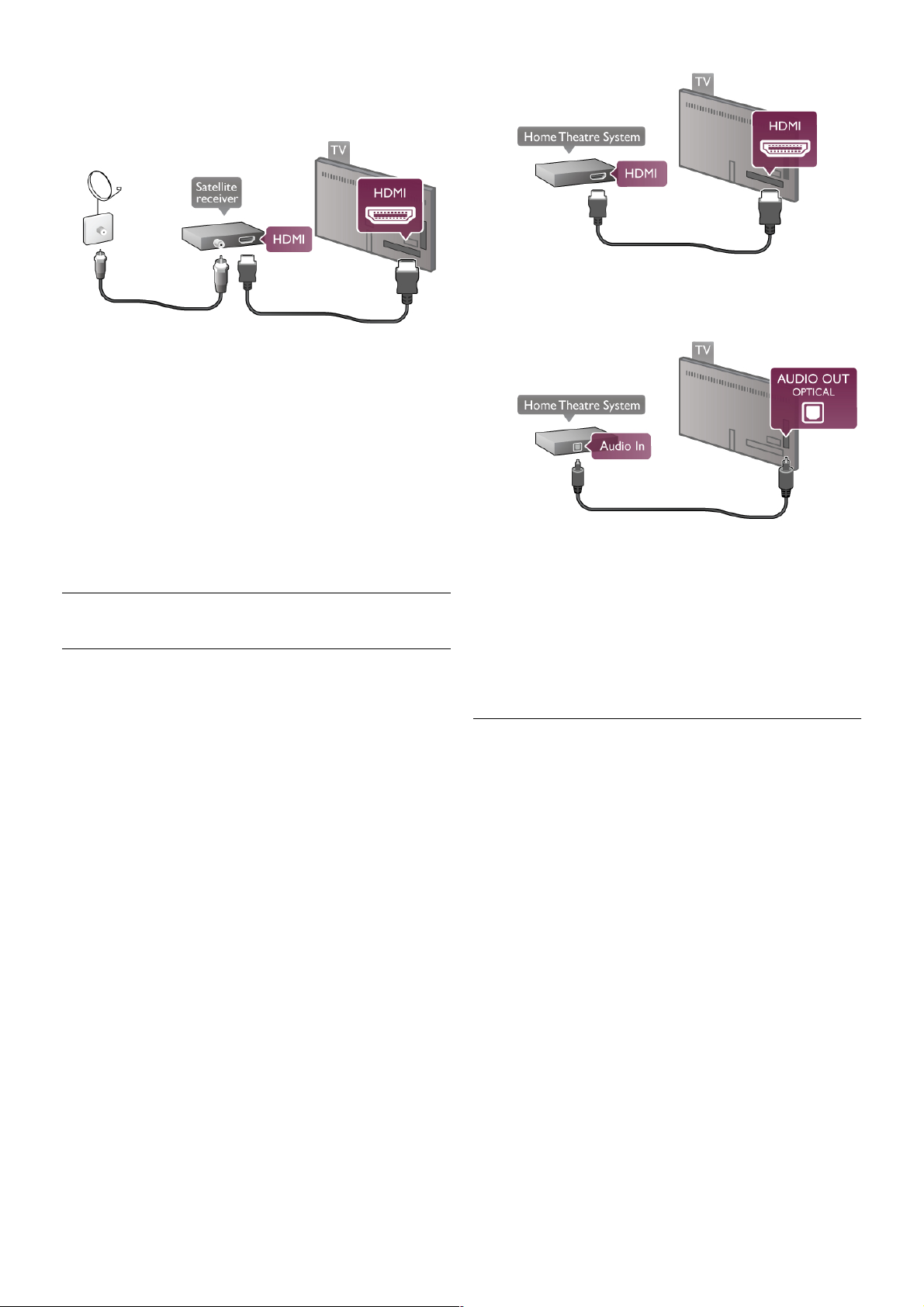
Az antennacsatlakozás mellett HDMI kábellel is kösse össze a
készüléket a TV-készülékkel. Ha a készülék nem rendelkezik
HDMI csatlakozással, használhat SCART kábelt is.
Kikapcsolás-id!zít!
Ha csak a m!holdvev" készülék távvezérl"jét használja,
kapcsolja ki a Kikapcs olás-id"zít" funkciót. Ezzel
megakadályozhatja, hogy a TV automatikusan kikapcsoljon, ha a
távvezérl"jén 4 órán keresztül nem nyomnak meg egyetlen
gombot sem.
A kikapcsoláshoz nyomja meg a h gombot, válassza a S
Beállítás lehet"séget, majd nyomja meg az OK gombot.
Válassza a TV-beállítások > Általános beállítások >
Kikapcsolás-id!zít! menüpontot, majd a csúszkán állítsa be a 0
értéket.
Házimozirendszer (HTS)
Csatlakoztassa!
Használjon HDMI kábelt a házimozirendszer TV-készülékhez
csatlakoztatásához. Csatlakoztathat Philips Soundbar rendszert
vagy beépített lemezlejátszóval rendelkez" házimozirendszert.
Ha a készülék nem rendelkezik HDMI csatlakozással, használhat
SCART kábelt is.
HDMI ARC
Ha a házimozirendszer rendelkezik HDMI ARC-csatlakozással, a
csatlakoztatásához használhatja a TV bármely HDMI
csatlakozását. A TV minden HDMI csatlakozása biztosít ARC
(Audio vis szirányú csatorna) jelet. A házimozirendszer
csatlakoztatása után azonban a TV csak erre a HDMI
csatlakozásra tud ARC-jelet küldeni.
A HDMI ARC használata esetén nincs szükség külön
audiokábelre. A HDMI ARC-csatlakozás mindkét jelet
továbbítja.
Ha a házimozirendszer nem rendelkezik HDMI ARCcsatlakozással, használjon külön optikai audiokábelt a TV
hangjának házimozirendszerre küldéséhez.
Audió-videó szinkronizálás
Ha a hang és a képerny"n látható kép nincs szinkronban, a
legtöbb DVD-házimozirendszer esetén késleltetést állíthat be,
hogy a hang szinkronba kerüljön a képpel. Az eltérés a
párbeszédes jeleneteknél vehet" észre, ha a hangfelvételen a
mondatok akkor érnek véget, amikor a szerepl"k szája még
mozog.
A Súgóban nyomja meg a * Lista gombot, és keresse az
Audió-videó szinkronizálás témakört további információkért.
Audió-videó szinkronizálás
Ha a TV-készülékhez házimozirendszert csatlakoztat, a TVkészüléken látható képet és a házimozirendszer által sugárzott
hangot szinkronizálni kell. Az eltérés a párbeszédes
jeleneteknél vehet" észre: a hangfelvételen a mondatok akkor
érnek véget, amikor a szerepl"k szája még mozog, vagy éppen
fordítva.
Automatikus audió-videó szinkronizálás
A legújabb Philips házimozirendszerek esetében az audió-videó
szinkronizálás automatikus és mindig hibátlan.
Hangszinkronizálási késleltetés
Egyes házimozirendszerek esetében el"fordulhat, hogy az
audió-videó szinkronizáláshoz be kell állítani a
hangszinkronizálási késleltetést. A házimozirendszeren növelje
a késleltetés értékét, amíg a kép és a hang összhangba nem
kerül. El"fordulhat, hogy 180 ms késleltetési érték szükséges.
Olvassa el a házimozirendszer felhasználói kézikönyvét.
Ha a házimozirendszeren beállította a késleltetés értékét, ki kell
kapcsolnia a TV-készülék Audiokimenet késleltetése funkcióját.
Az Audiokimenet késleltetése funkció kikapcsolásához nyomja
meg a h gombot, válassza a S Beállítás lehet"séget, majd
nyomja meg az OK gombot.
Üzembe helyezés / Készülékek csatlakoztatása 13
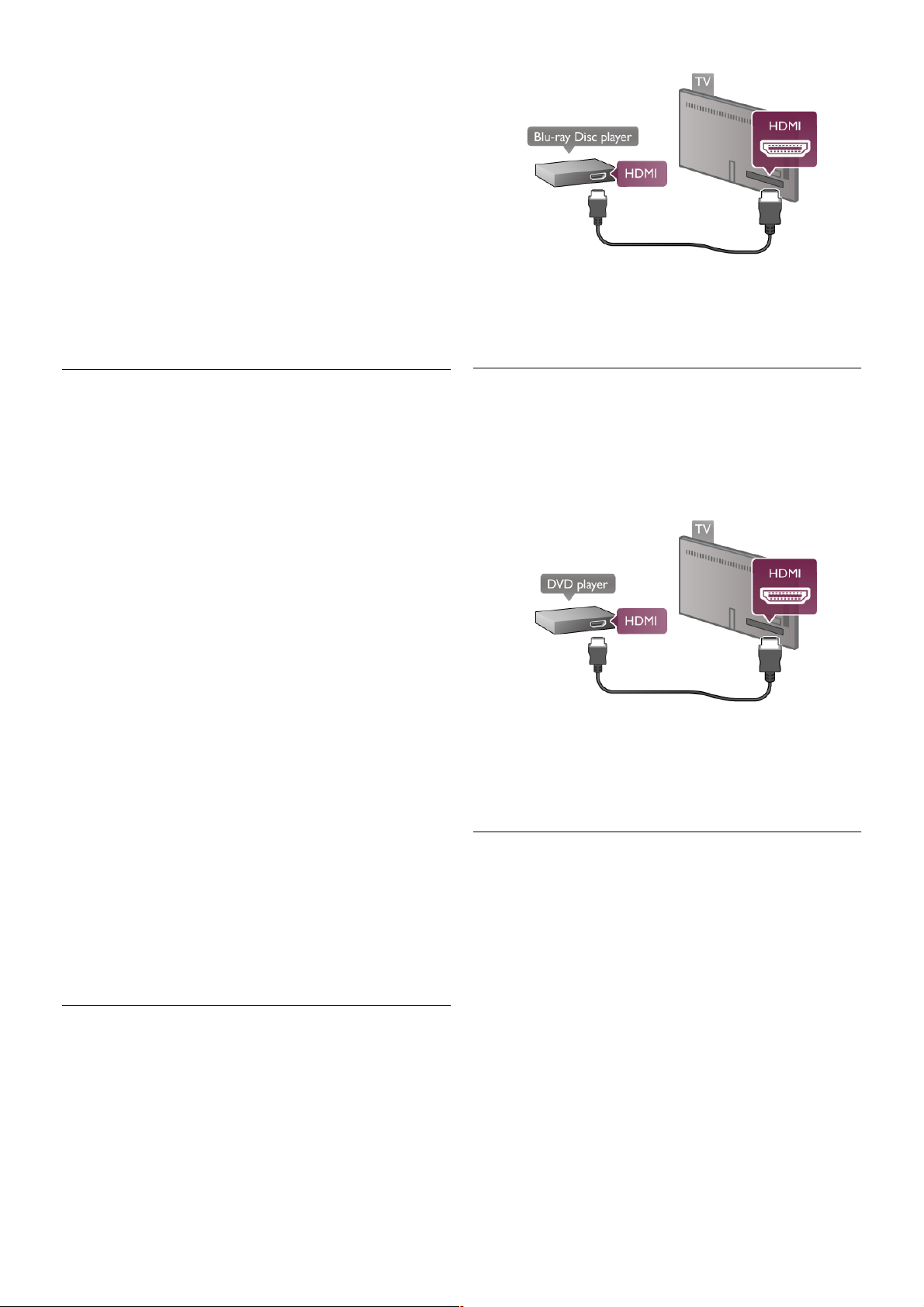
Válassza a TV-beállítások > Hang > Audiokimenet
késleltetése menüpontot. Adja meg a Ki beállítást, és nyomja
meg az OK gombot.
Audiokimenet id!eltolása
Ha nem tud beállítani késleltetést a házimozirendszeren, a TVkészüléket beállíthatja a hang szinkronizálására.
A hang TV-készüléken történ! szinkronizálásához nyomja meg
a h gombot, válassza a S Beállítás lehet!séget, majd nyomja
meg az OK gombot.
Válassza a TV-beállítások > Hang > Audiokimenet id!eltolása
menüpontot. A csúszka segítségével állítsa be a hang
id!eltolását, és nyomja meg az OK gombot. A beállított érték
kompenzálja a házimozirendszer számára a TV-kép hangjának
feldolgozás ához szükséges id!t. Az id!eltolást 5 ms-os
lépésekben állíthatja. A maximális id!eltolás –60 ms. Az
Audiokimenet késleltetése beállítást be kell kapcsolni.
Audiokimenet beállításai
Audiokimenet formátuma
Az Audiokimenet formátumának alapértelmezett beállítása a
Többcsatornás. A többcsatornás hangjellemz!kkel (Dolby
Digital, DTS® vagy hasonló) rendelkez! házimozirendszerek
képesek a TV-csatornától vagy csatlakoztatott lemezlejáts zótól
érkez!, tömörített többcsatornás hangjelek fogadására.
Az Audiokimenet formátumának beállításához nyomja meg a
h gombot, válassza a S Beállítás lehet!séget, majd nyomja
meg az OK gombot.
Válassza a TV-beállítások > Hang > Audiokimenet
formátuma menüpontot.
Ha többcsatornás hangfeldolgozási jellemz!kkel nem
rendelkez! házimozirendszert használ, válassza a Sztereó
beállítást.
Audiokimenet kiegyenlítése
Az Audiokimenet kiegyenlítése funkcióval a házimozirendszer
hangerejét a TV-készülék hangerejével egy szintre hozhatja a
kett! közötti átkapcsoláshoz. A hanger! különbségét a
hangfeldolgozás különbsége okozhatja.
A különbségek kiegyenlítéséhez nyomja meg a h gombot,
válassza a S Beállítás lehet!séget, majd nyomja meg az OK
gombot.
Válassza a TV-beállítások > Hang > Audiokimenet
kiegyenlítése menüpontot.
Ha a hanger! különbsége nagy, válassza a Több lehet!séget, ha
kisebb, válassza a Kevesebb lehet!séget.
Az Audiokimenet kiegyenlítése mind az Optikai audiokimenet,
mind a HDMI-ARC hangjelet érinti.
Blu-ray lejátszó
A Blu-ray lejátszót HDMI kábellel csatlakoztassa a TVkészülékhez.
Ha a Blu-ray lejátszó támogatja az EasyLink HDMI CEC funkciót,
akkor a lejátszót m"ködtetheti a TV távvezérl!jével is.
A Súgóban nyomja meg a * Lista gombot, és keresse az
EasyLink HDMI CEC témakört további információkért.
DVD-lejátszó
A DVD-lejátszót HDMI kábellel csatlakoztassa a TVkészülékhez.
Ha a készülék nem rendelkezik HDMI csatlakozással, használhat
SCART kábelt is.
Ha a DVD-lejátszó HDMI csatlakozáson keresztül csatlakozik a
TV-készülékhez és támogatja az EasyLink HDMI CEC funkciót,
akkor a lejátszót m"ködtetheti a TV távvezérl!jével is.
A Súgóban nyomja meg a * Lista gombot, és keresse az
EasyLink HDMI CEC témakört további információkért.
Játék
Csatlakoztasson játékkonzolt a TV oldalán vagy hátulján található
csatlakozóhoz.
Ehhez HDMI, YPbPr vagy SCART csatlakozást használhat. Ha a
játékkonzol csak Video (CVBS) és Audio L/R kimenettel
rendelkezik, a SCART csatlakozó használatához Video-Audio
L/R – SCART adapterre lesz szüksége.
14 Üzembe helyezés / Készülékek csatlakoztatása
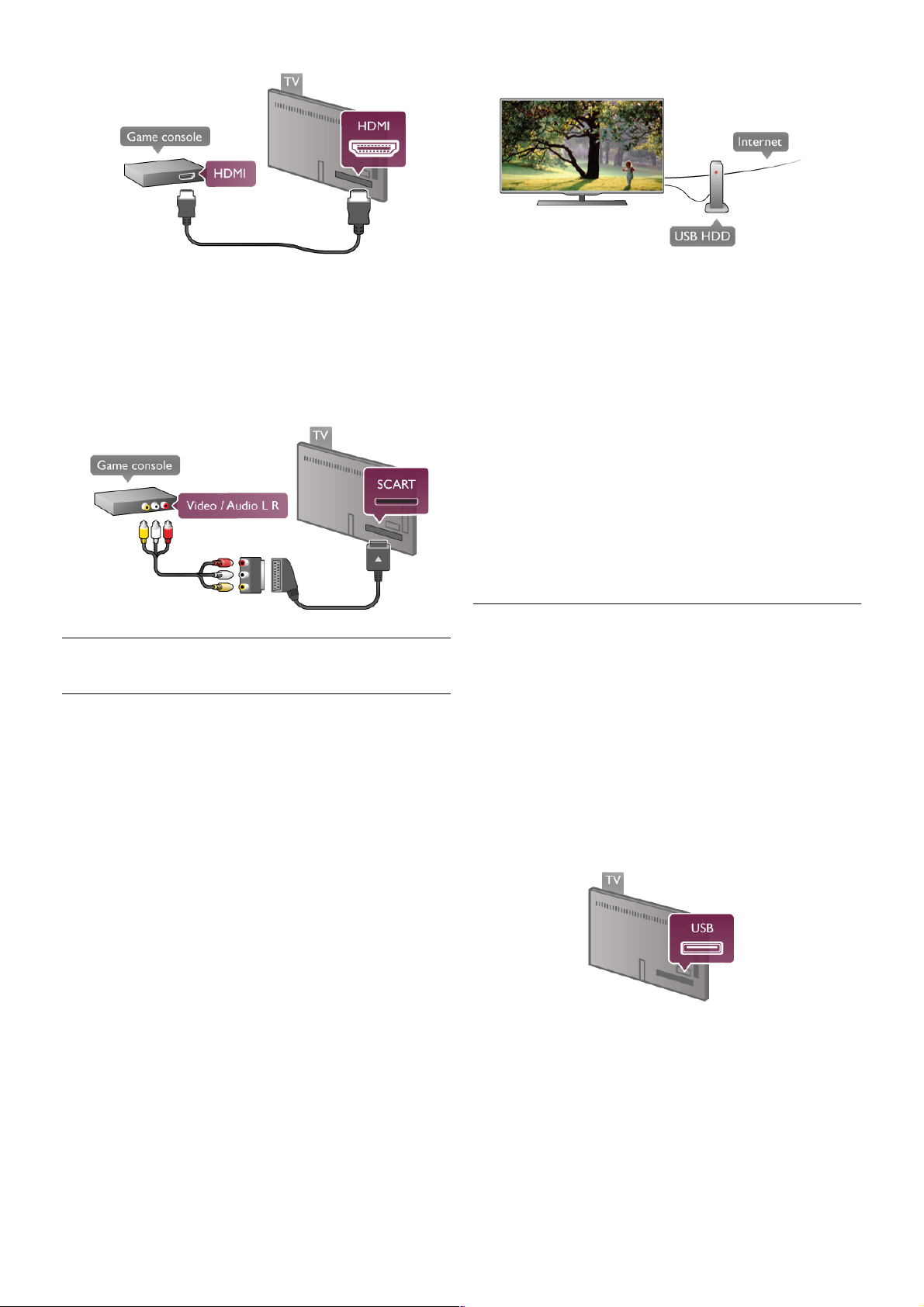
A legjobb min!ség elérése érdekében a játékkonzolt HDMI
kábellel csatlakoztassa a TV-készülékhez.
Ha a játékkonzol HDMI csatlakozáson keresztül csatlakozik a
TV-készülékhez és támogatja az EasyLink HDMI CEC funkciót,
akkor a játékkonzolt m"ködtetheti a TV távvezérl!jével is.
SCART adapter (nem tartozék) segítségével is csatlakoztathatja
a játékkonzolt a TV-készülékhez.
USB-s merevlemez
Amire szüksége lesz
Ha USB merevlemezt csatlakoztat a TV-készülékhez, a TVadásokat szüneteltetheti és rögzítheti. Ez a funkció csak digitális
TV-adások (DVB vagy hasonló adások) esetén áll rendelkezésre.
USB merevlemezt csatlakoztathat online videotékából történ!
filmnézéshez is (igény szerinti videó).
Kölcsönzött videók megtekintése
Ha csatlakozik az internethez, kölcsönözhet filmeket az online
videotékákból. Nyiss a meg a Smart TV szolgáltatást, és indítsa
el valamelyik videokölcsönz! alkalmazást az App gallery (App
galéria) rés zben.
Egyes online videotékák kérhetik USB flash meghajtó vagy USBmerevlemezmeghajtó csatlakoztatását az adatfolyam
pufferelésére (használjon 8 GB-os USB flash meghajtót). USBmerevlemezmeghajtó telepítésekor választhatja az USBmerevlemezmeghajtó használatára vonatkozó opciót a videotéka
adatfolyamának pufferelésére.
Szüneteltetés
Az adás szüneteltetéséhez legalább 30 MB/s írási sebesség",
USB 2.0-kompatibilis merevlemezre van szükség, amelyen
legalább 32 GB szabad terület áll rendelkezésre.
Rögzítés
Az adás szüneteltetéséhez és rögzítéséhez a merevlemezen
legalább 250 GB szabad terület szükséges.
TV m!sor
Miel!tt USB merevlemezt vásárol a m"sorok rögzítéséhez,
el!ször gy!z!djön meg arról, hogy országában rögzítheti-e a
digitális TV-csatornák m"sorait.
Nyomja meg a távvezérl! GUID E gombját. Ha a TVm"sorkalauz oldalon van Felvétel gomb, rögzíthet programokat a
digitális TV-csatornákról.
Ha nincs Felvétel gomb, ellen!rizze, hogy a TV-m"sorkalauz az
Internetr!l frissül-e.
Annak ellen!rzéséhez, hogy a TV-m" sorkalauz adatait az
internetr!l tölti-e le, nyomja meg a h gombot, válassza a S
Beállítás lehet!séget, majd nyomja meg az OK gombot.
Válassza a TV-beállítások > Általános beállítások > TV-
m!sorkalauz menüpontot. Válassza Az Internetr"l
lehet!séget, majd nyomja meg az OK gombot.
A Súgóban nyomja meg a * Lista gombot, és keresse az
USB merevlemez, csatlakoztatás témakört az USB
merevlemez TV-készülékhez csatlakoztatásához.
Telepítés
Adás szüneteltetése vagy felvétele el!tt csatlakoztatni és
formázni kell az USB merevlemezt. Ha az adást az internetr!l
érkez! TV-m"sorkalauz adatokkal együtt szeretné rögzíteni,
el!bb biztosítsa a TV-készülék internetkapcsolatát, és csak
utána telepítse az USB merevlemezt.
1 – Csatlakoztassa az USB merevlemezt a TV hátulján található
egyik USB csatlakozáshoz. Használhatja a TV bármely USB
csatlakozását, azonban a HDMI 1 csatlakozó melletti a
legpraktikusabb választás. A formázás közben ne csatlakoztasson
más USB eszközöket a többi USB csatlakozóba.
2 – Kapcsolja be az USB merevlemezt és a TV-készüléket.
3 – Ha a TV digitális TV-csatornára van hangolva, nyomja meg a
p (Szüneteltetés) gombot. A szüneteltetési kísérlet megkezdi
a formázást. A formázás törli a csatlakoztatott USB
merevlemezen található összes fájlt.
Kövesse a képerny!n megjelen! utasításokat.
A formázás közben és után az USB merevlemezt hagyja
tartósan a TV-készülékhez csatlakoztatva.
Figyelem
Üzembe helyezés / Készülékek csatlakoztatása 15
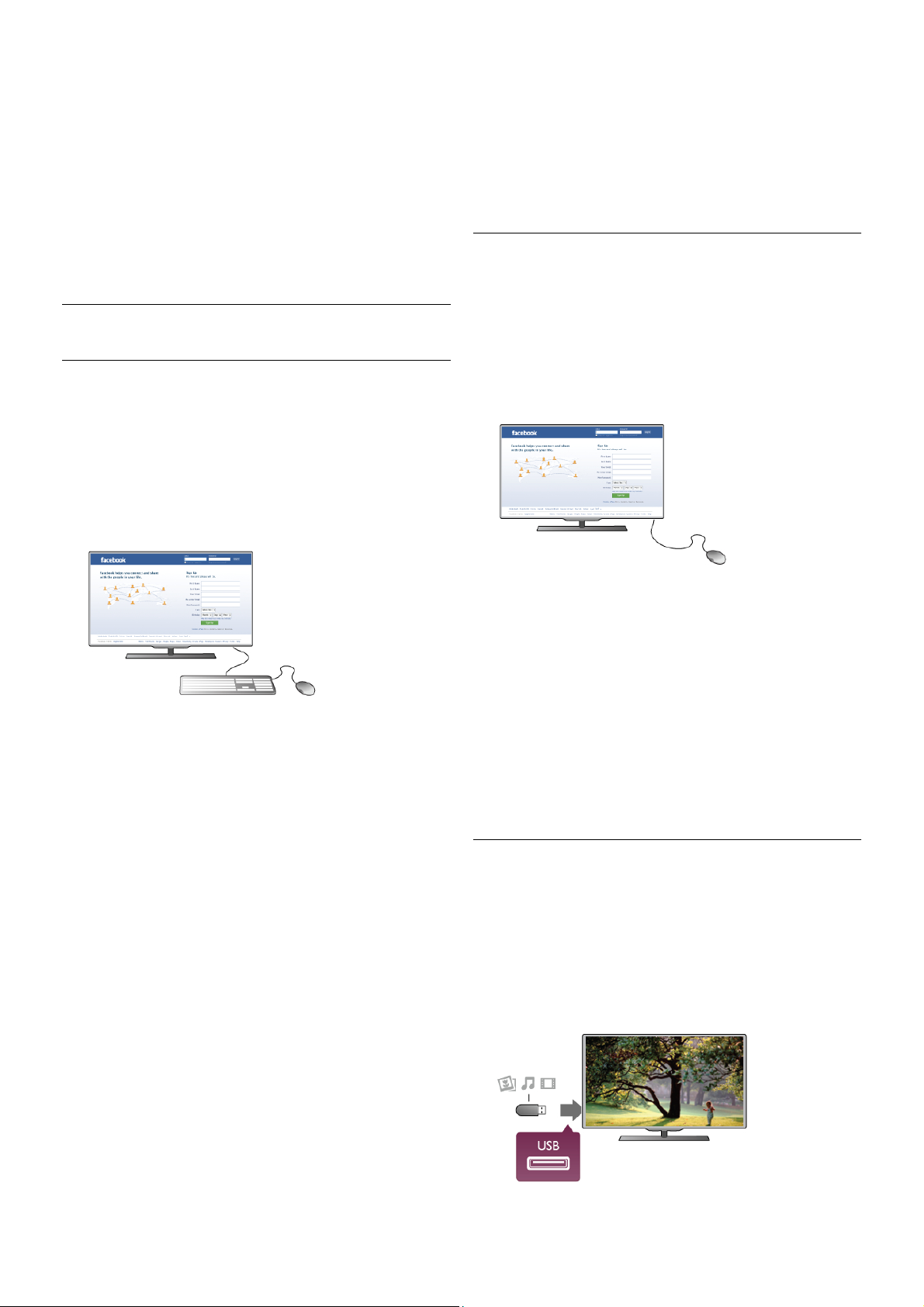
Az USB merevlemezt kizárólag ehhez a TV-készülékhez
formázták, ezért másik TV-n vagy számítógépen a tárolt
felvételeket nem használhatja. Semmilyen számítógépes
alkalmazással ne másolja vagy változtassa meg az USB
merevlemezen található rögzített fájlokat, mivel azok
megsérülhetnek. Másik USB merevlemez formázásakor az el!z!
tartalma elvész. A TV-készülékre telepített USB merevlemezt a
számítógéppel való használathoz újra kell formázni.
A Súgóban nyomja meg a * Lista gombot, és keresse a
Pause TV vagy a Rögzítés témakört a TV-csatornák
szüneteltetéséhez vagy felvételéhez.
USB billenty!zet vagy egér
USB billenty!zet
Szöveg TV-készüléken történ! beviteléhez csatlakoztasson
(USB-HID típusú) USB billenty"zetet a TV-készülékhez.
A TV-készülékhez csatlakoztathat billenty"zetet és egeret.
A csatlakoztatáshoz használja a TV oldalán található USB
csatlakozót.
A billenty!zet telepítése
Az USB billenty"zet telepítéséhez kapcsolja be a TVkészüléket, és csatlakoztassa az USB billenty"zetet a TVkészülék oldalán lév! egyik USB csatlakozóhoz. Amikor a
készülék els ! alkalommal felismeri a billenty"zetet,
kiválaszthatja a kívánt billenty"zetkiosztást, és tesztelheti a
kiválasztott elrendezést.
Ha cirill vagy görög billenty"zetet ad meg els! opcióként,
másodiknak választhat latin elrendezést is.
A billenty"zetkiosztás kés!bbi módosításához nyomja meg a
h gombot, válassza a S Beállítás lehet!séget, majd nyomja
meg az OK gombot.
Válassza a TV-beállítások > Általános beállítások > USB egér
és billenty!zet > Billenty!zet-beállítások menüpontot, és
nyomja meg az OK gombot.
Csatorna átnevezéséhez használható gombok
- Enter  = OK
- Visszalépés z = kurzor el!tt álló karakter törlése
- Nyílgombok = navigálás a szövegmez!n belül
- Az egyes billenty"zetkiosztások közötti váltáshoz – ha
második kiosztást is megadott – nyomja meg egyszerre az Alt
+ Shift gombokat.
A Smart TV alkalmazásokhoz és internetes oldalakhoz
használható gombok
- Tab és Shift Tab = következ! és el!z!
- Home = görgetés az oldal tetejére
- End = görgetés az oldal aljára
- Page Up = ugrás egy oldallal feljebb
- Page Down = ugrás egy oldallal lejjebb
- + = nagyítás egy lépésben
- - = kicsinyítés egy lépésben
- * = igazítás oldalszélességhez
A Súgóban nyomja meg a * Lista gombot, és keresse az
USB egér témakört USB egér csatlakoztatásához.
USB egér
Csatlakoztathat (USB-HID típusú) USB egeret a weboldalak
böngészéséhez.
A weboldalakon a hivatkozásokat könnyebben tudja kijelölni, és
azokra rákattintani. Az USB egér nem használható a Smart TV
alkalmazások oldalain, valamint a TV menüiben való
navigáláshoz.
Az egér telepítése
Kapcsolja be a TV-készüléket, és csatlakoztas sa az USB egeret a
TV-készülék oldalán lév! egyik USB csatlakozóhoz. Az USB
egeret csatlakoztathatja a csatlakoztatott USB billenty"zethez is.
Kattintás egérgombbal
- Kattintás bal gombbal = OK
- Kattintás jobb gombbal = Vissza b
Az oldalak görgetéséhez használja a görg!t.
A Súgóban nyomja meg a * Lista gombot, és keresse az
USB billenty!zet témakört USB billenty"zet csatlakoztatásához.
USB flash meghajtó
Lehet!sége van fényképek megtekintésére, illetve zene és
videó lejátszására csatlakoztatott USB flash meghajtóról.
Csatlakoztassa az USB flash meghajtót a TV-készülék bal
oldalán található USB csatlakozóhoz, miközben a TV-készülék
be van kapcsolva.
16 Üzembe helyezés / Készülékek csatlakoztatása
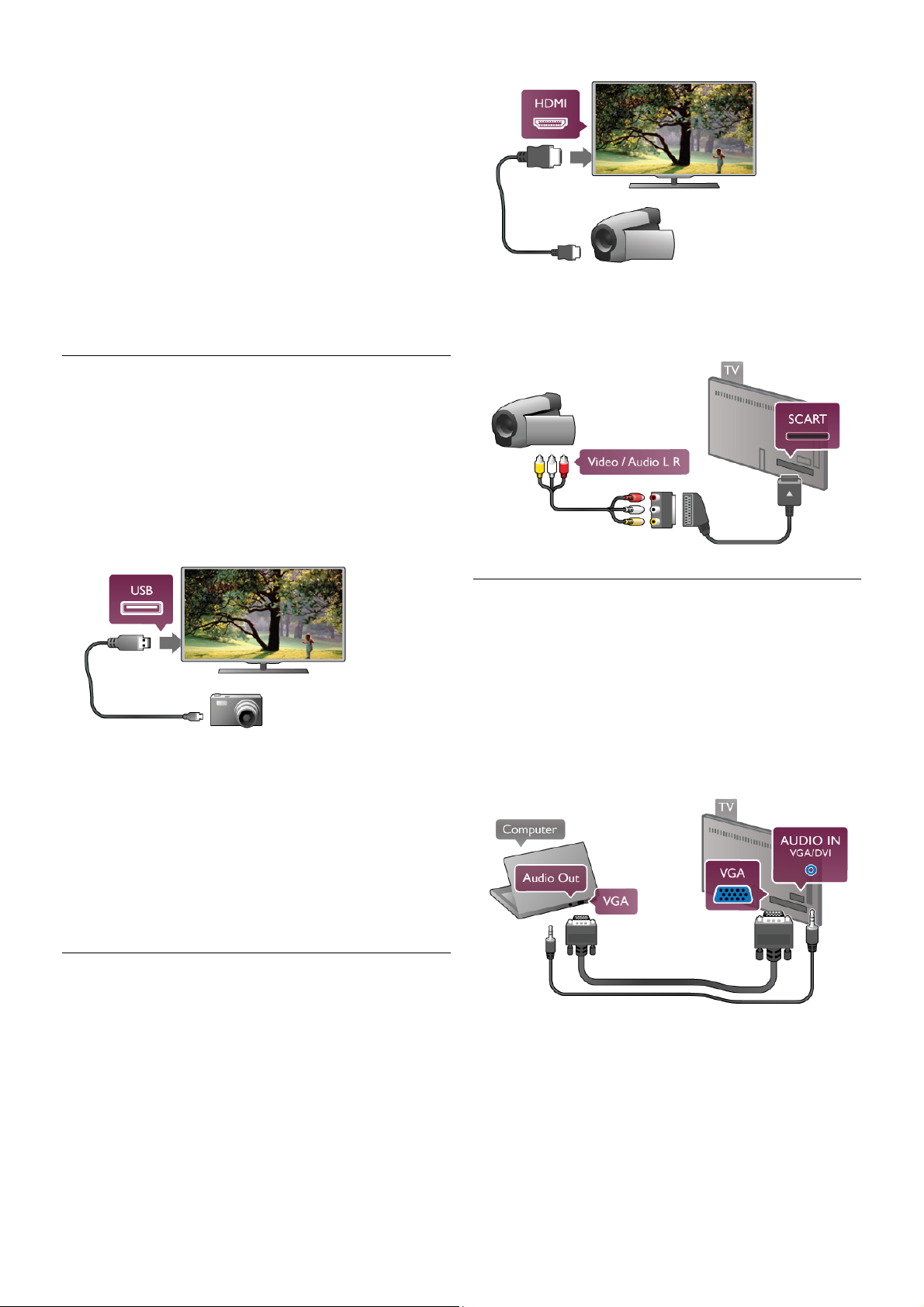
A TV-készülék érzékeli a flash meghajtót, és a képerny!n listát
jelenít meg annak tartalmával.
Ha a tartalomlista nem jelenik meg automatikusan, nyomja meg
a c SOURCE gombot, válassza az USB lehet!séget, majd
nyomja meg az OK gombot.
Az USB flash meghajtó tartalmának megtekintését befejezheti,
ha megnyomja a t TV gombot vagy más tevékenységet
választ.
Az USB flash meghajtó leválasztásához bármikor kihúzhatja a
flas h meghajtót.
A Súgóban nyomja meg a * Lista gombot, és keresse a
Videók, fényképek és zene témakört az USB flash meghajtó
tartalmának megtekintéséhez vagy meghallgatásához.
Fényképez!gép
A digitális fényképez!gépeken tárolt fényképek
megtekintéséhez közvetlenül a TV-készülékhez is
csatlakoztathatja a fényképez!gépet.
A csatlakoztatáshoz használja a TV bal oldalán található USB
csatlakozót. A csatlakoztatás után kapcsolja be a
fényképez!gépet.
Ha a tartalomlista nem jelenik meg automatikusan, nyomja meg
a c SOURCE gombot, válassza az USB lehet!séget, majd
nyomja meg az OK gombot.
Elképzelhet!, hogy a fényképez!gépet a PTP protokollal történ!
adatátvitelre kell beállítani. További információkért tekintse meg
a fényképez!gép felhasználói kézikönyvét.
A Súgóban nyomja meg a * Lista gombot, és keresse a
Videók, fényképek és zene témakört a fényképek
megtekintésével kapcsolatos további információkért.
Videokamera
Csatlakoztasson egy videokamerát a TV-készülék oldalán vagy
hátulján található nyílásba. HDMI, YPbPr vagy SCART
csatlakozást is használhat. Ha a videokamera csak Video (CVBS)
és Audio L/R kimenettel rendelkezik, a SCART csatlakozó
használatához Video-Audio L/R – SCART adapterre lesz
szüksége.
A legjobb min!ség elérése érdekében a videokamerát HDMI
kábellel csatlakoztassa a TV-készülékhez.
SCART adapter segítségével is csatlakoztathatja a videokamerát
a TV-készülékhez.
Számítógép
A TV-készüléket a számítógéphez csatlakoztatva számítógépmonitorként is használhatja azt.
VGA csatlakozással
Használjon VGA kábelt a számítógép VGA csatlakozóhoz
történ! csatlakoztatásához, illetve audio L/R kábelt a VGA
audiojelnek a TV-készülék hátoldalán található AUDIO IN -
VGA/DVI csatlakozóhoz történ! csatlakoztatásához.
HDMI csatlakozással
A számítógépet HDMI kábellel csatlakoztassa a TVkészülékhez.
Üzembe helyezés / Készülékek csatlakoztatása 17
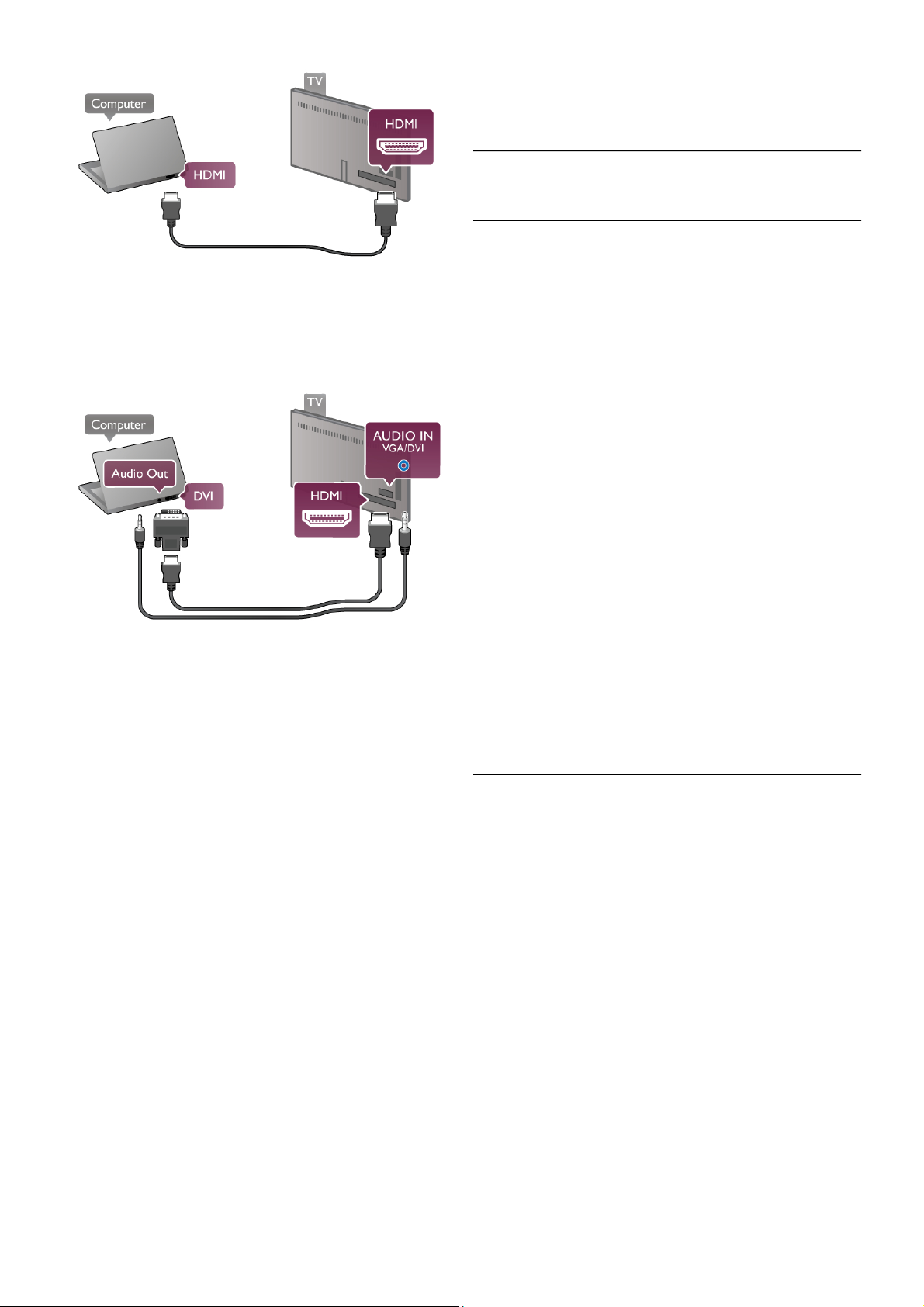
DVI–HDMI csatlakozással
DVI–HDMI adapterrel is csatlakoztathatja a számítógépet a TVkészülék HDMI csatlakozójához, a hangátvitelhez pedig audio
L/R kábelt csatlakoztathat a TV-készülék hátlapján található
AUDIO IN - VGA/DVI csatlakozóhoz.
Ideális monitorbeállítás
Ha számítógépét Számítógép típusú eszközként adta hozzá a
Forrás menüben (a csatlakozási lehet!ségek felsorolásánál),
akkor a TV automatikusan beállítja az ideális Számítógép
beállítást.
Ha számítógépér!l filmeket néz vagy játékokat játszik, érdemes
lehet visszaállítani a TV-készüléket a tévézéshez vagy játékhoz
ideális beállításra.
Az ideális beállítás kézi megadása a TV-készüléken . . .
1 – Nyomja meg a h gombot, válassza a S Beállítás
lehet!séget, majd nyomja meg az OK gombot.
2 - Válassza a TV-beállítások > Kép > Játék vagy számítógép
menüpontot, és nyomja meg az OK gombot.
3 - Válassza a Játék beállítást (játékhoz) vagy a Ki beállítást
(filmnézéshez), majd nyomja meg az OK gombot.
4 - A menü bezárásához nyomja meg a b gombot szükség
esetén többször is. A játék befejezése után ne feledje a Játék
vagy számítógép beállítást Számítógép beállításra módosítani.
Képformátum – Nem méretezett
Az automatikus beállításokon felül a Képformátum számára
megadhatja a Nem méretezett beállítást is. Ez a beállítás
szakért!i, pixelenkénti megjelenítési módot takar (használatakor
fekete sávok jelenhetnek meg).
1 - Nyomja meg az o OPTIONS gombot, majd válassza a o
Lehet! ségek elemet a menüsávban.
2 - Válassza a Képformátum > Nem méretezett beállítást, és
nyomja meg az OK gombot.
A Súgóban nyomja meg a * Lista gombot, és keresse a
Képerny!felbontások témakört a támogatott számítógépes
felbontások áttekintéséhez.
2.7
Beállítás menü
Gyors képbeállítások
Gyors képbeállítások
A Gyors képbeállítások funkcióval az alapvet! képbeállításokat
teheti meg néhány egyszer" lépésben. A beállítások a Képstílus
– Személyes helyen tárolódnak. Bizonyos beállítások
módosítását követ!en visszatérhet a képbeállításokhoz. Minden
egyes televíziós tevékenységhez vagy csatlakoztatott
készülékhez külön beállíthat kedvenc képbeállítás t.
A kedvenc képbeállításhoz való visszatéréshez valamely TVcsatorna nézése közben nyomja meg az o OPTIONS
gombot, válassza a j Kép és hang elemet a menüsávon,
válassza a Képstílus, majd a Személyes elemet.
Gyors képbeállítás beállítása valamely televíziós tevékenységhez
vagy csatlakoztatott eszközhöz . . .
1 - Nyomja meg h gombot, válassza ki a kívánt tevékenységet
vagy csatlakoztatott eszközt (vagy annak kapcsolatát), majd
nyomja meg az OK gombot.
2 – Nyomja meg újra a h gombot, válassza a SBeállítás
lehet!séget, majd nyomja meg az OK gombot.
3 - Válassza ki a Gyors képbeállítások elemet, majd nyomja
meg az OK gombot. Haladjon végig a lépéseken, majd fejezze
be. A tevékenység vagy kapcsolat az Ön személyes
beállításaival rendelkezik.
A Súgóban nyomja meg a * Lista gombot, és keresse a
Képstílus témakört további információkért.
TV-beállítások
TV-beállítások
A TV-beállítások menüben beállíthatja az összes Kép, 3D,
Hang és Ambilight beállítást. A menü Általános beállítások
eleme számos olyan beállítást tartalmaz, mint például A menü
nyelve, Elalváskapcsoló, Kikapcsolás-id!zít!, Univerzális
hozzáférés és egyéb beállítások.
A Súgó alatt nyomja meg a * Lista gombot és keresse meg
a kívánt témakört.
Csatornák keresése
A Súgóban nyomja meg a * Lista gombot, és keresse a
Csatorna, frissítés vagy Csatornák, újratelepítés témakört
további információért.
18 Üzembe helyezés / Beállítás menü
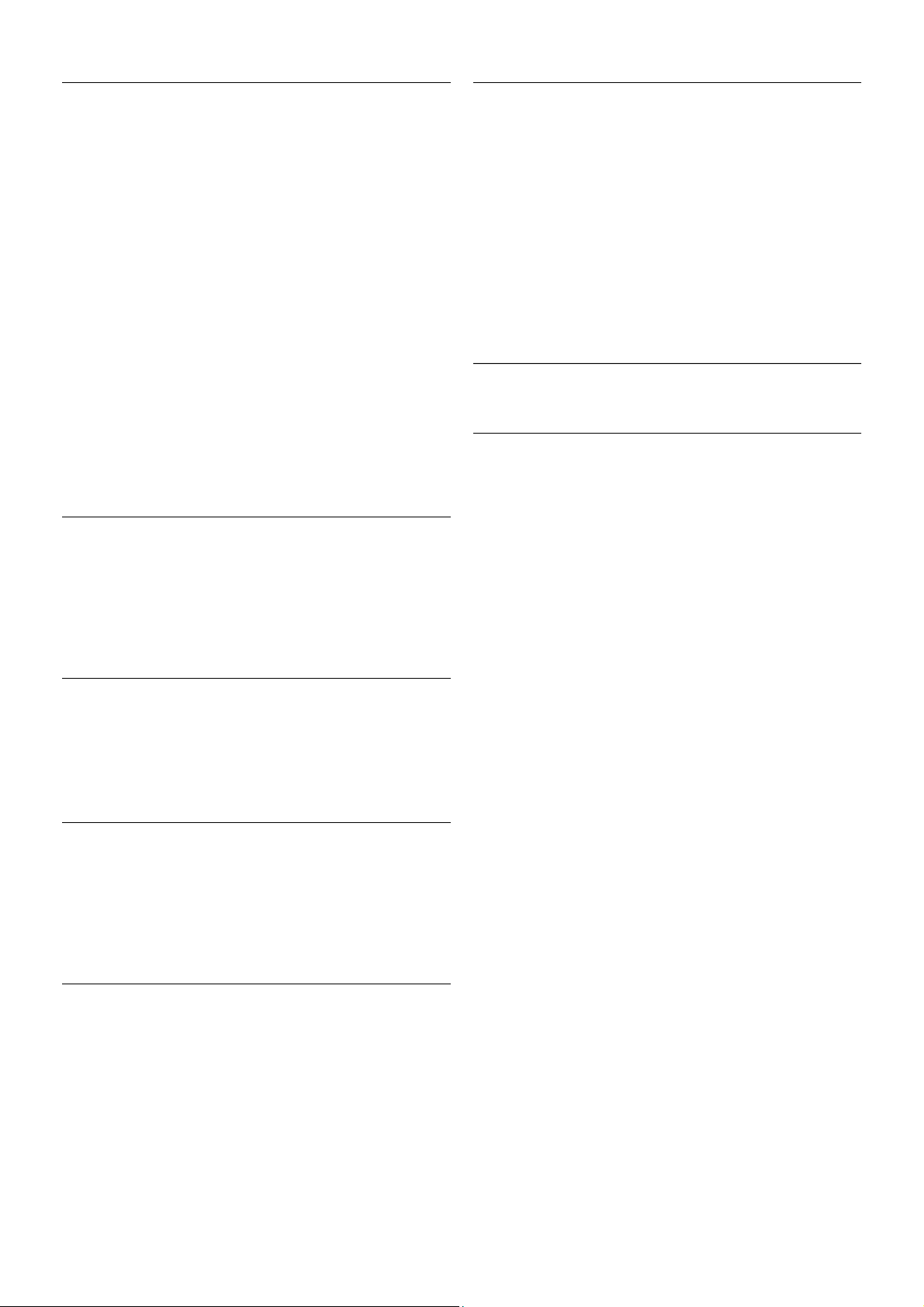
Csatornabeállítások
Nyelvek
A Súgóban nyomja meg a * Lista gombot, és keresse a
Hang nyelve vagy Feliratok témakört további információkért.
Univerzális hozzáférés
A Súgóban nyomja meg a * Lista gombot, és keresse az
Univerzális hozzáférés témakört a TV-készüléknek a csökkent
látó- és hallóképesség!ek számára történ" beállításra vonatkozó
további információkért.
Csatorna beállítása
A Súgóban nyomja meg a * Lista gombot, és keresse az
Automatikus csatornafrissítés vagy Csatornafrissítési üzenet
témakört. Keresse meg továbbá a Kézi hangolás témakört az
analóg csatornák telepítéséhez vagy a DVB témakört az
antennakapcsolat bekapcsolásához.
Gyermekzár
A Súgóban nyomja meg a * Lista gombot, és keresse a
Gyermekzár témakört további információkért.
Csatakozás hálózathoz
Csatakozás hálózathoz
A Súgóban nyomja meg a * Lista gombot, és keresse a
Hálózat, vezeték nélküli vagy Hálózat, vezetékes témakört
további információkért.
Hálózati beállítások
Hálózati beállítások
A Súgóban nyomja meg a * Lista gombot, és keresse a
Hálózat, beállítások témakört további információkért.
Szoftverfrissítés
Szoftverfrissítés
A Súgóban nyomja meg a * Lista gombot, és keresse a
Szoftver, internetes frissítés vagy Szoftver, frissítés USB-n
keresztül témakört további információkért.
Szoftverbeállítások
Szoftverbeállítások
A Súgóban nyomja meg a * Lista gombot, és keresse a
Szoftver, aktuális verzió témakört további információkért.
Bemutatók megtekintése
Bemutatók megtekintése
A Beállítás menü Bemutatók megtekintése funkciójával
bemutató videókat tekinthet meg a TV-készülék képmin"séget
javító funkcióiról.
Aktív vezérlés
A TV-készülék nyomon követi a bejöv" képmin"séget, a
mozgás szintjét a képben, a világosabb és sötétebb jeleneteket
és az adott helyiség fényviszonyait. Ezen értékek figyelembe
vételével a TV-készülék a legjobb teljesítményhez állítja be a
képet.
2.8
Biztonság és karbantartás
Biztonságos
A TV-készülék használata el"tt figyelmesen olvassa el az összes
biztonsági utasítást. A garancia nem terjed ki azokra a hibákra,
amelyek az utasítások figyelmen kívül hagyása miatt következnek
be.
Áramütés veszélye vagy t!zveszély!
• Soha ne tegye ki a készüléket es" vagy víz közelségének, ne
helyezzen a készülék közelébe folyadékot tartalmazó edényt,
például vázát. Ha a készülékre vagy a készülékbe folyadék
kerülne, azonnal húzza ki az elektromos hálózati csatlakozót. Az
újbóli használat el"tt a vev"szolgálaton ellen"riztes se a
készüléket.
• Soha ne tegye ki a TV-készüléket, a távvezérl"t vagy az
elemeket er"s h" hatásának. Soha ne helyezze ezeket ég"
gyertya, nyílt láng vagy egyéb h"forrás közelébe vagy közvetlen
napfényre.
• Soha ne helyezzen tárgyakat a készülék szell"z"ibe vagy
egyéb nyílásaiba.
• Soha ne helyezzen nehéz tárgyakat a hálózati kábelre.
• Soha ne er"ltesse a csatlakozódugók csatlakoztatását vagy
eltávolítását. A kilazult csatlakozódugók szikrát vagy tüzet
okozhatnak. Ellen"rizze, hogy a tápkábel ne feszüljön meg a TVképerny" elforgatásakor.
• A készülék áramellátásának megszüntetéséhez ki kell húznia a
TV-készülék csatlakozódugóját. A kábel eltávolításakor soha ne
a kábelt, hanem a csatlakozódugót fogja. Biztosítsa, hogy mindig
hozzáférjen a csatlakozódugóhoz, a tápkábelhez és a fali
aljzathoz.
Sérülésveszély vagy a TV károsodásának veszélye!
• 25 kg-nál nagyobb tömeg! TV-készülék felemeléséhez és
kézben történ" szállításához két ember szükséges.
• Ha a készüléket állványra helyezi, kizárólag a készülékhez
mellékelt állványt használja. Az állványt er"sen rögzítse a TV-
készülékhez. A TV-készüléket olyan sima, vízszintes felületre
helyezze, amely elbírja a készülék és az állvány súlyát.
• Falra szerelés esetén ügyeljen arra, hogy a fali tartó
biztonságosan elbírja a TV-készülék és a kiegészít"k súlyát. A
TP Vision Netherlands B.V. nem vállal felel"sséget a helytelen
falra rögzítésb"l adódó balesetekért, sérülésekért vagy kárért.
Üzembe helyezés / Biztonság és karbantartás 19
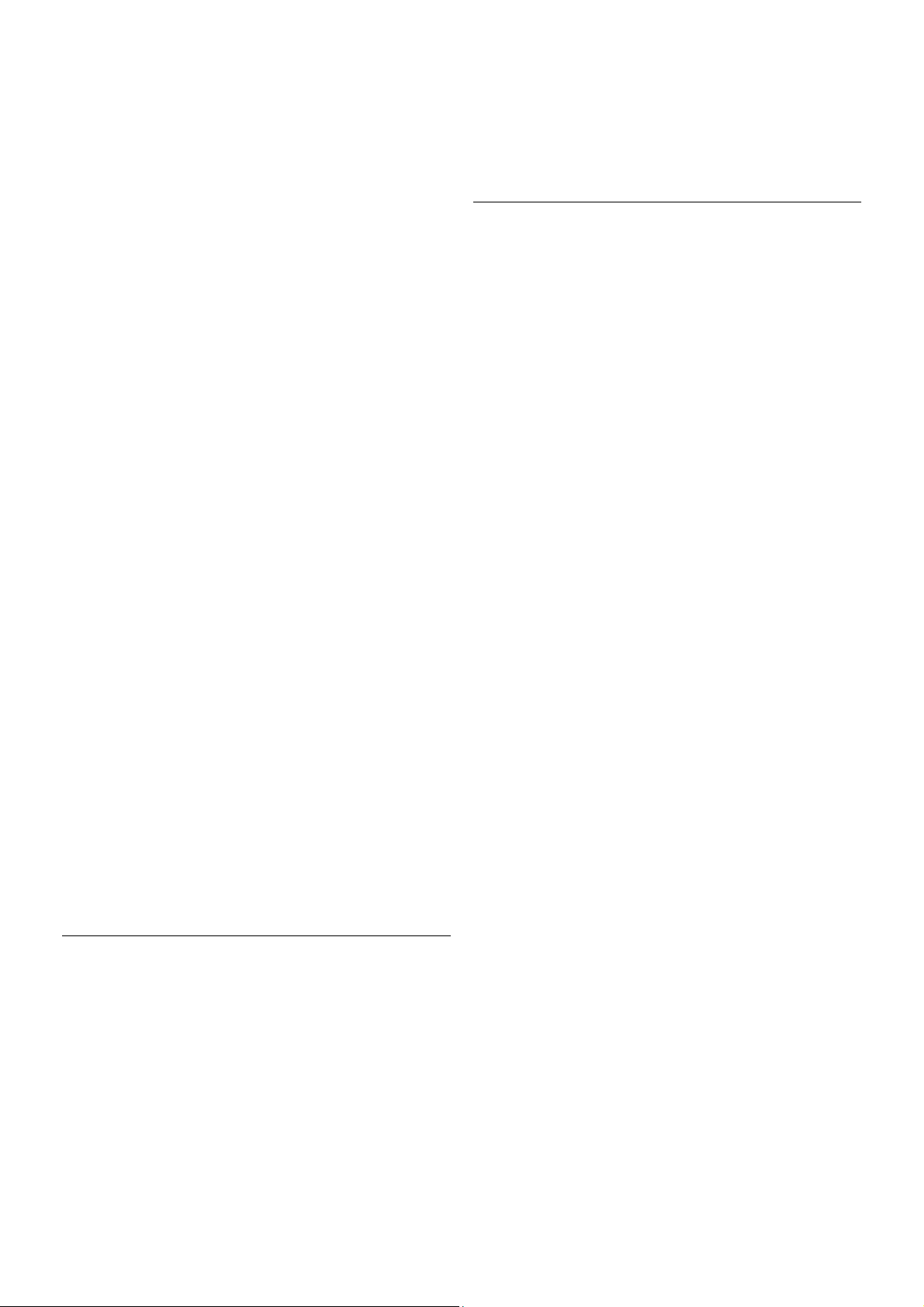
• A termék egyes részei üvegb!l készültek. A sérülések és
károk elkerülése érdekében óvatosan kezelje a készüléket.
A TV-képerny! károsodásának veszélye!
Miel!tt csatlakoztatná a TV-készüléket a hálózati aljzathoz,
gy!z!djön meg arról, hogy a hálózati feszültség megfelel a TVkészülék hátulján feltüntetett értéknek. Eltér! feszültségérték
esetén soha ne csatlakoztassa a TV-készüléket a hálózati
aljzathoz.
Sérülésveszély gyermekek számára!
Kövesse az alábbi óvintézkedéseket, nehogy a TV-készülék
felboruljon, és gyermekek sérülés ét okozza.
• Soha ne helyezze a TV-készüléket olyan felületre, amely
terít!vel vagy más olyan anyaggal van lefedve, amely lerántható.
• Gy!z!djön meg arról, hogy a TV-készülék egyik része sem lóg
túl az alátámasztási felület szélén.
• Ha a TV-készüléket magas bútorra (pl. könyvespolcra) helyezi,
gy!z!djön meg arról, hogy mind a bútor, mind a TV-készülék
rögzítve van a falhoz vagy más, alkalmas tárgyhoz.
• Tanítsa meg a gyermekeknek, hogy milyen veszélyekkel jár, ha
a TV-készülék eléréséhez felmásznak a bútorra.
Az elemek lenyelésének veszélye!
A távvezérl! gombelemeket tartalmazhat, amelyeket
kisgyermekek könnyedén lenyelhetnek. Ezeket az elemeket
mindig tartsa a gyermekekt!l távol!
Túlmelegedés veszélye!
A TV-készüléket soha ne helyezze túl sz"k helyre. A megfelel!
szell!zés érdekében mindig hagyjon legalább 10 cm szabad
helyet a készülék körül. Ellen!rizze, hogy függöny vagy egyéb
tárgy nem takarja-e el a készülék szell!z!nyílásait.
Villámlással kísért vihar esetén
Villámlással kísért vihar el!tt húzza ki a TV-készülék tápkábelét
és az antennát. Villámlással kísért viharok közben soha ne
érintse meg a TV-készülék részeit, a tápkábelt vagy az
antennakábelt.
Halláskároso dás veszélye!
Ne használja a fülhallgatót vagy a fejhallgatót nagy hanger!vel
vagy túl hosszú ideig.
Alacsony h!mérséklet
Ha a TV-készüléket 5 °C (41 °F) alatti h!mérsékleten szállítja,
akkor a TV-készülék kicsomagolása után várjon, amíg a TV
h!mérséklete eléri a környezet h!mérsékletét, és csak ezután
dugja be a TV tápkábelét a hálózati aljzatba.
Képerny! ápolása
• A képerny!höz soha ne érintsen tárgyakat, azt ne nyomja
meg, ne dörzsölje vagy ütögesse.
• Tisztítás el!tt húzza ki a dugót az aljzatból.
• A TV-készülék és a keret tisztításához puha, nedves kend!t
használjon, és törölje le óvatosan. Ne érintse meg az Ambilight
LED-eket a TV-készülék hátoldalán. A készülék tisztításához
soha ne használjon oldószereket, például alkoholt, vegyszereket
vagy háztartási tisztítószereket.
• A deformálódás és a színvesztés elkerülése érdekében a
vízcseppeket azonnal törölje le.
• Amennyire lehetséges, kerülje az állóképek megjelenítését.
Az állóképek olyan képek, amelyek huzamosabb ideig a
képerny!n maradnak. Állóképek pl. a képerny!n megjelen!
menük, fekete sávok, a megjelenített id! stb. Ha az állókép
megjelenítése nem kerülhet! el, a képerny! megóvása
érdekében csökkentse a kontrasztot és a fényer!t.
H!mérséklet és páratartalom
Ritkán, a h!mérséklett!l és a páratartalomtól függ!en, a TV
üveg el!lapjának bels! oldalán kis mérték" páralecsapódás
fordulhat el! (egyes típusokon). Ennek megakadályozása
érdekében ne tegye ki a TV-készüléket közvetlen napfénynek,
h!nek vagy magas páratartalomnak. Páralecsapódás esetén a
jelenség a TV néhány órás m"ködtetése után magától
megsz"nik. A lecsapódott nedvesség nem károsítja a
készüléket és nem okoz meghibásodást.
20 Üzembe helyezés / Biztonság és karbantartás
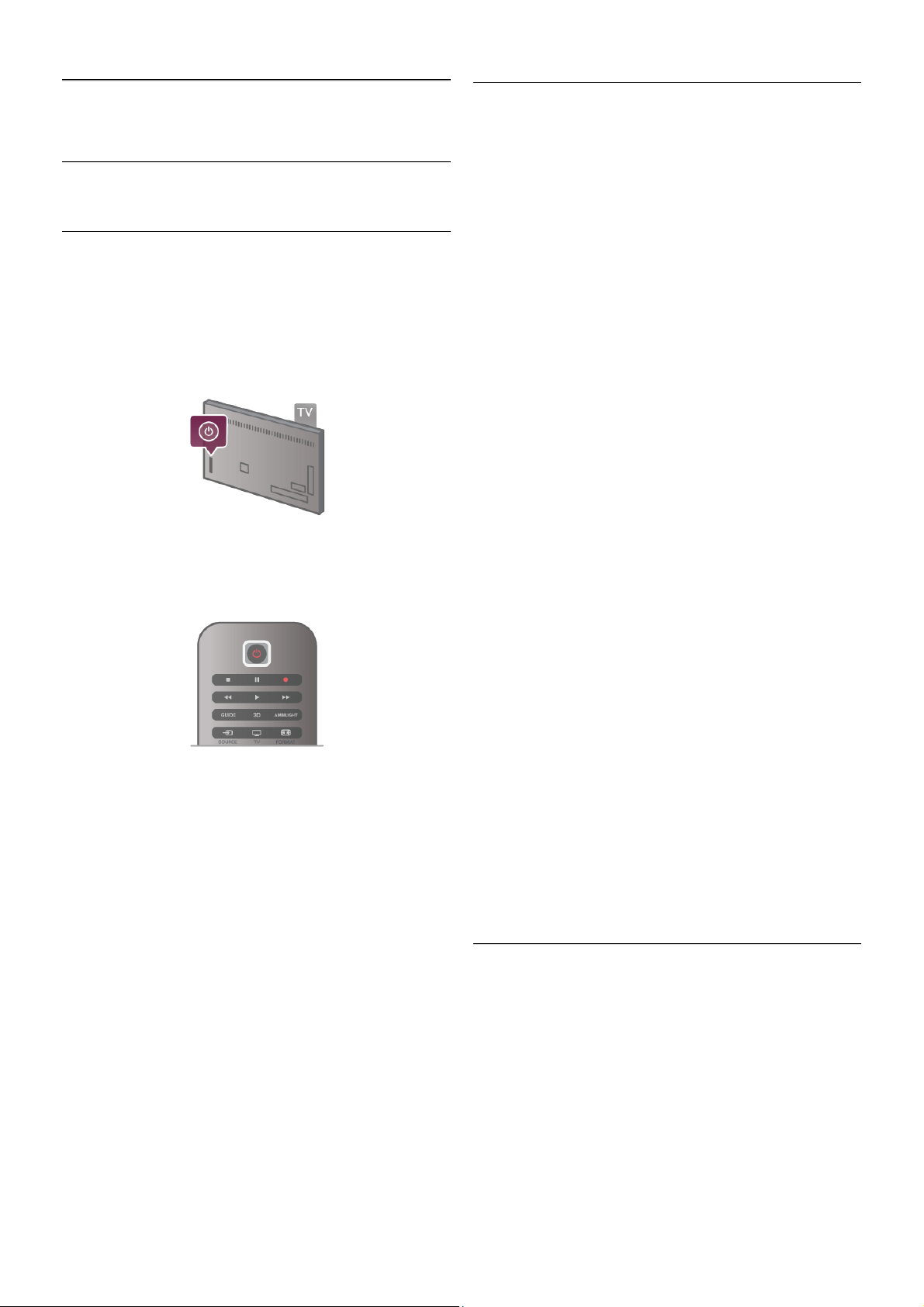
3
TV
3.1
Bekapcsolás
Be- és kikapcsolás
A TV bekapcsolása el!tt gy!z!djön meg róla, hogy
csatlakoztatta a tápellátást a TV hátulján található csatlakozóhoz.
Ha a vörös jelz!fény nem világít, nyomja meg a kis A gombot
a készülék hátuljának jobb oldalán a TV készenléti módba
kapcsolásához. Ekkor a vörös jelz!fény világítani kezd.
Amikor a TV készenléti állapotban van, nyomja meg a
távvezérl! A gombját a TV bekapcsolásához. A TV-készülék
bekapcsolásához használhatja a CH+, CH- vagy a h gombot
is.
Beindítás
A TV szokásosnál gyorsabb indításához a TV-készüléket
Gyorsindítás üzemmódba állíthatja.
A Súgóban nyomja meg a * Lista gombot, és keresse a
Gyorsindítás témakört további információkért.
Váltás készenléti üzemmódba
A TV készenléti állapotba kapcsolásához nyomja meg a
távvezérl! A gombját.
Kikapcsolás
A TV kikapcsolásához nyomja meg a kis A gombot a TV
hátuljának jobb oldalán. Ekkor kialszik a vörös jelz!fény. A TV
továbbra is csatlakozik az elektromos hálózatra, de csak
minimális energiát fogyaszt. A TV teljes kikapcsolásához húzza
ki a csatlakozódugót.
A csatlakozódugó kihúzásakor soha ne a kábelt, hanem a
csatlakozódugót fogja. Biztosítsa, hogy mindig hozzáférjen a
hálózati kábelhez, a csatlakozódugóhoz és a fali aljzathoz.
Beindítás
A Gyorsindítás használatakor a TV a szokásosnál gyorsabban
indul. Ha a Gyorsindítás be van állítva, a készenlétben lév! TV
bekapcsolásakor a kép már néhány másodperc után megjelenik
a képerny!n.
A TV képes megjegyezni az Ön napi tévénézési szokásait.
Röviddel a TV szokásos bekapcsolási id!pontja el!tt a
Gyorsindítás automatikusan aktiválódik, így Ön mindig gyorsan
bekapcsolhatja a készüléket. Beállíthat napi 3 rögzített id!szakot
is, amikor a TV készen áll a gyorsindításra.
Ha ilyenkor a TV-készüléket készenlétbe kapcsolja, a
Gyorsindítás a beállított id!szak végéig aktív marad.
Aktivál
A Gyorsindítás aktiválásának beállításához nyomja meg a h
gombot, válassza a S Beállítás lehet!séget, majd nyomja meg
az OK gombot a Beállítás menü megnyitásához.
Válassza a TV-beállítások > Általános beállítások >
Gyorsindítás > Aktiválás menüpontot. A választható értékek:
Automatikus és Kézi.
- Automatikus
Válassza az Automatikus beállítást a Gyorsindítás automatikus
aktiválásához. A TV megjegyzi az Ön tévénézési szokásait, és
aktiválja a Gyorsindítás funkciót ezekben az id!szakokban. Az
Automatikus beállítással a TV 1 órán belül legfeljebb 4
id!szakot tud beállítani.
- Kézi
Válassza a Kézi beállítást a Gyorsindításnak a nap 3
meghatározott id!szakában történ! aktiválásához. Például
beállíthat egy id!szakot reggelre, egyet délre, egyet pedig
estére. Minden id!szak hosszát Ön adhatja meg.
Ha a Gyorsindítás beállítása Kézi, akkor beállíthatja a Készenlét
késleltetése funkciót is. A Készenlét késleltetése funkcióval úgy
állíthatja be a TV-készüléket, hogy a TV készenlétre kapcsolása
után a Gyorsindítás bizonyos ideig aktív maradjon. Legfeljebb 1
órás késleltetést állíthat be 15 perces lépésekben.
Sajátosságok
A Gyorsindítás aktiválásához a TV órájának jól kell járnia.
A Gyorsindítás aktiválása legfeljebb 4 órás id!szak lehet.
A Gyorsindítás a készenléti állapotban növeli az
energiafogyasztást.
3.2
Távvezérl!
TV / Távvezérl! 21
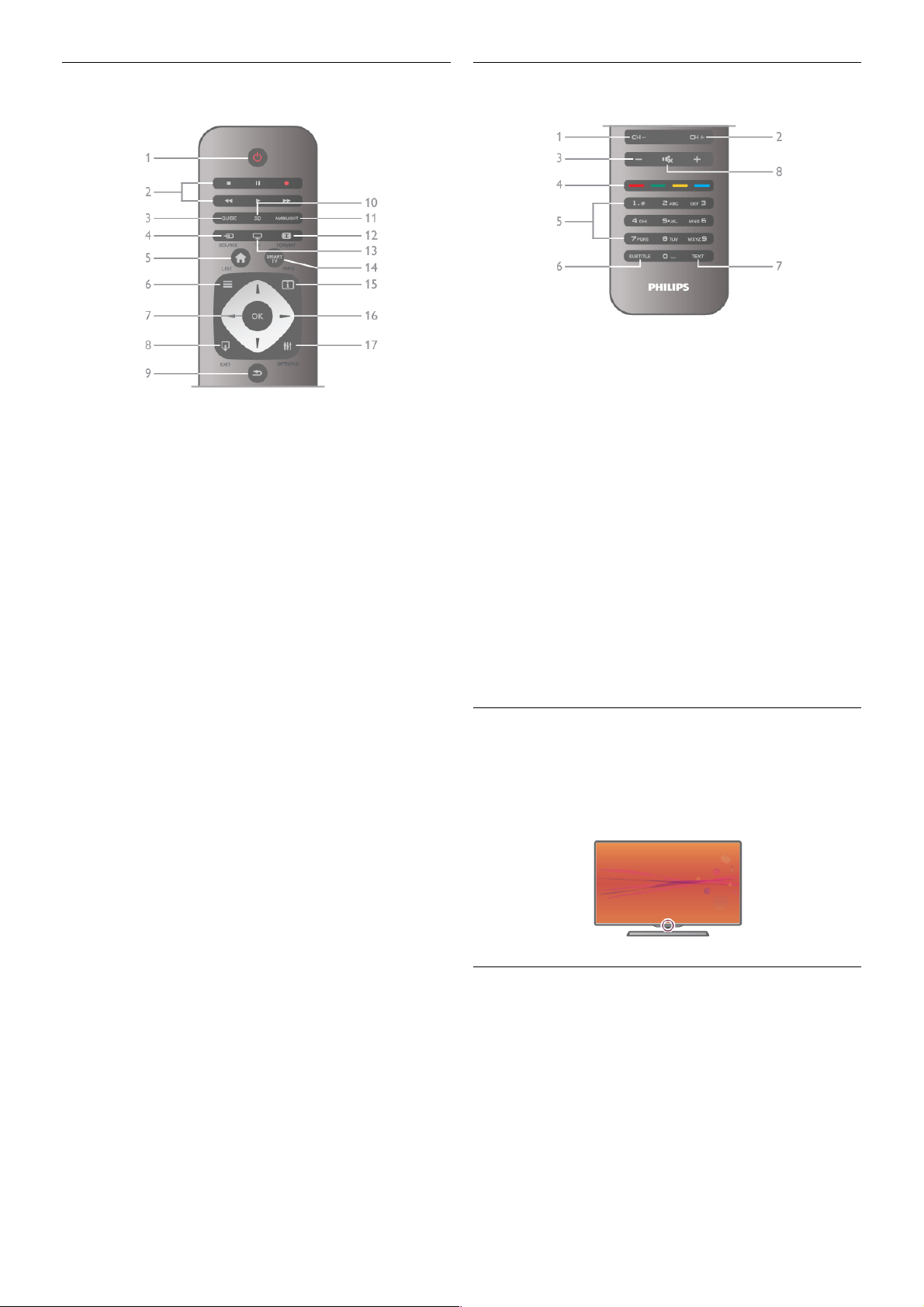
Fels! fél
1 - A Készenlét
A készülék bekapcsolása, illetve készenléti módba kapcsolása.
2 - Lejátszást és felvételt vezérl! gombok
• Lejátszás x: lejátszás
• Szünet p: lejátszás szüneteltetése
• Leállítás q: lejátszás leállítása
• Gyorskeresés visszafelé!: gyorskereséshez visszafelé
• Gyorskeresés el!re ‹: gyorskereséshez el!re
• Felvétel r: azonnali felvétel
3 - GUIDE
A TV-m"sorkalauz megnyitása vagy bezárása.
4 -c SOURCE
A csatlakozási lehet!ségek listájának megnyitása és bezárása.
5 - h Otthon
A F!menü megnyitása vagy bezárása.
6 - L LIST
A csatornalista, illetve a fényképek, a zeneszámok és a videók
listájának megnyitása vagy bezárása.
7 - OK gomb
Választás meger!sítése.
8 - / EXIT
Visszatérés a legutóbb kiválasztott csatlakoztatott készülékhez,
például digitális vev!egységhez.
9 - b Vissza
Visszatérés a legutóbb kiválasztott csatornához. Kilépés az
aktuális menüb!l a beállítások módosítása nélkül. Visszatérés az
el!z! teletext vagy Smart TV internetes oldalra.
10 - 3D
A 3D menü megnyitása vagy bezárása.
11 - AMBILIGHT
Az Ambilight be- és kikapcsolása, valamint az Ambilight
bekapcsolása készenléti üzemmódban.
12 - f FORMAT
A Formázás menü megnyitása vagy bezárása.
13 - TV
Átkapcsolás TV-nézésre.
14 - SMART TV
A Smart TV kezd!lapjának megnyitása.
15 - i INFO
Az Információk megnyitása vagy bezárása.
16 - Nyílgombok
Navigálás fel, le, balra, illetve jobbra.
17 - o OPTIONS
A Lehet!ségek menü megnyitása, illetve bezárása.
Alsó fél
1 - CH-, Csatorna -
Átkapcsolás a csatornalista el!z! csatornájára, a teletext el!z!
oldalára vagy a lemez el!z! fejezetére.
2 - CH+, Csatorna +
Átkapcsolás a csatornalista következ! csatornájára, a teletext
következ! oldalára vagy a lemez következ! fejezetére.
3 - Hanger! - és +
A hanger!szint beállítása.
4 - **** Színes gombok
A lehet!ségek közvetlen kiválasztása.
5 - Számgombok és billenty"zet szövegbevitelhez
TV-csatorna közvetlen kiválasztása vagy szöveg bevitele.
6 - SUBTITLE
A feliratok bekapcsolása, kikapcsolása vagy némítás közbeni
bekapcsolása.
7 - TEXT
A teletext megnyitása vagy bezárása.
8 - m, Némítás
A hang némítása, illetve visszakapcsolása.
IR-érzékel!
Ügyeljen rá, hogy a távvezérl!t mindig a TV-készülék elüls!
részén található infravörös érzékel!re irányítsa.
Elemek
Az elemek cseréjéhez nyissa ki a távvezérl! hátulján található
elemtartó rekeszt.
1 - Finoman nyomja le a távvezérl! hátulján látható nyilat, és az
elemtartó fedelét a nyíl által jelzett irányba csúsztatva nyissa ki
azt.
2 - Cserélje ki a régi elemeket 2 db 1,5 V-os AAA (LR03)
méret" elemre. Figyeljen a + és - pólusok megfelel!
helyzetére.
22 TV / Távvezérl!
